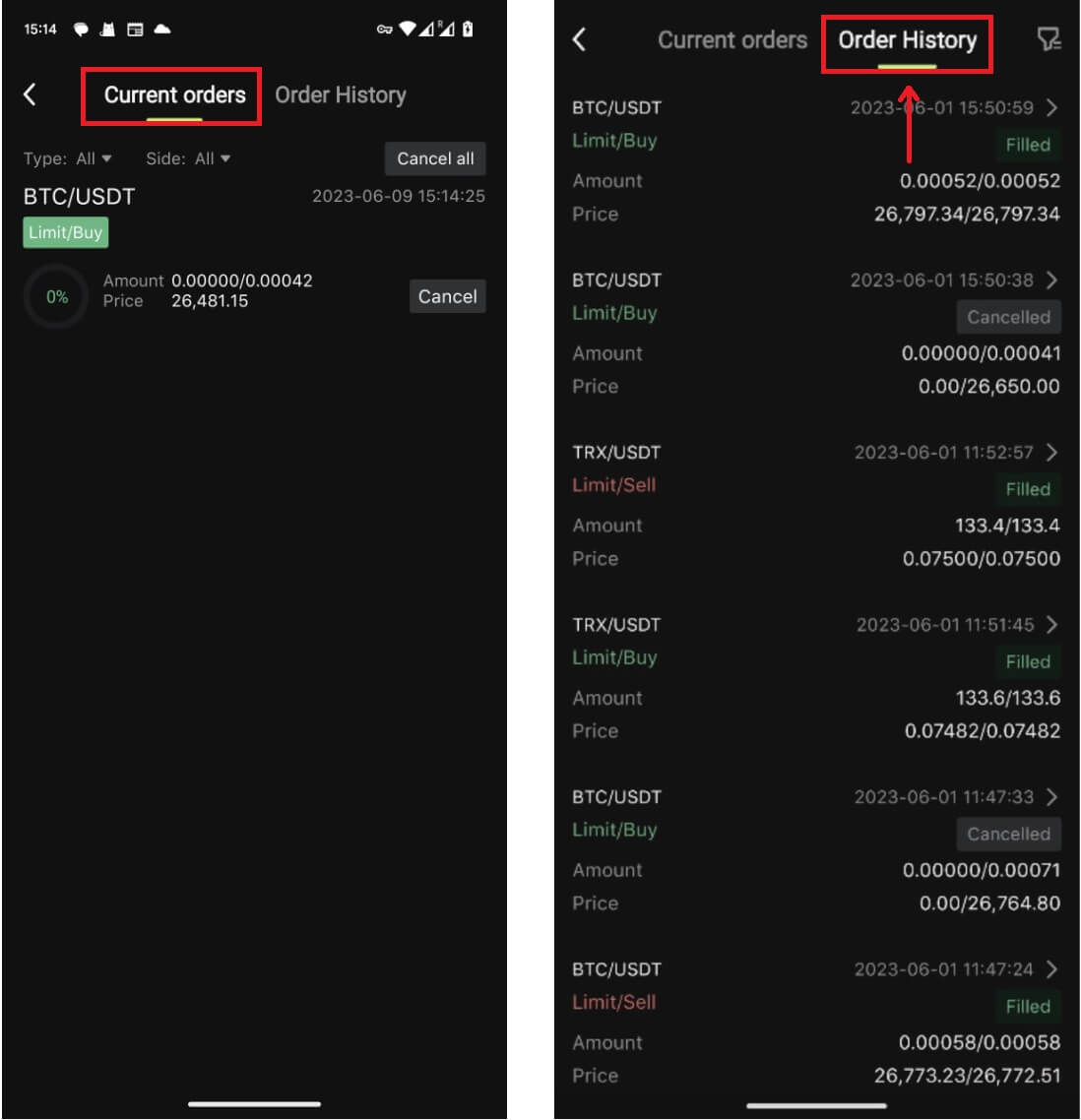कसरी लगइन गर्ने र Bitunix मा ट्रेडिंग क्रिप्टो सुरु गर्ने

बिटुनिक्समा खाता कसरी लगइन गर्ने
आफ्नो Bitunix खाता लगइन गर्नुहोस्
1. बिटुनिक्स वेबसाइटमा जानुहोस् र [ लग इन ] मा क्लिक गर्नुहोस्। 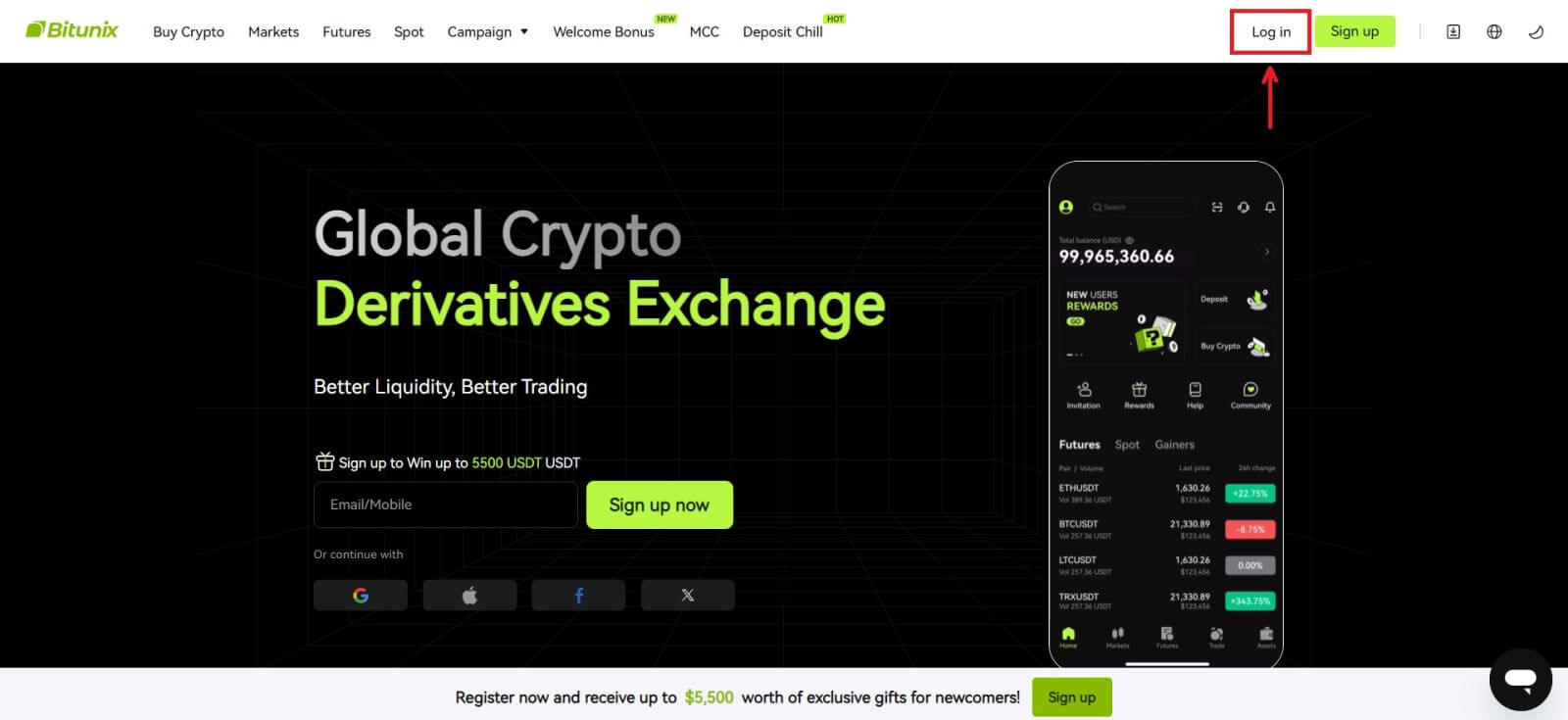 तपाईं आफ्नो इमेल, मोबाइल, गुगल खाता, वा एप्पल खाता प्रयोग गरेर लग इन गर्न सक्नुहुन्छ (फेसबुक र X लगइन हाल उपलब्ध छैन)।
तपाईं आफ्नो इमेल, मोबाइल, गुगल खाता, वा एप्पल खाता प्रयोग गरेर लग इन गर्न सक्नुहुन्छ (फेसबुक र X लगइन हाल उपलब्ध छैन)। 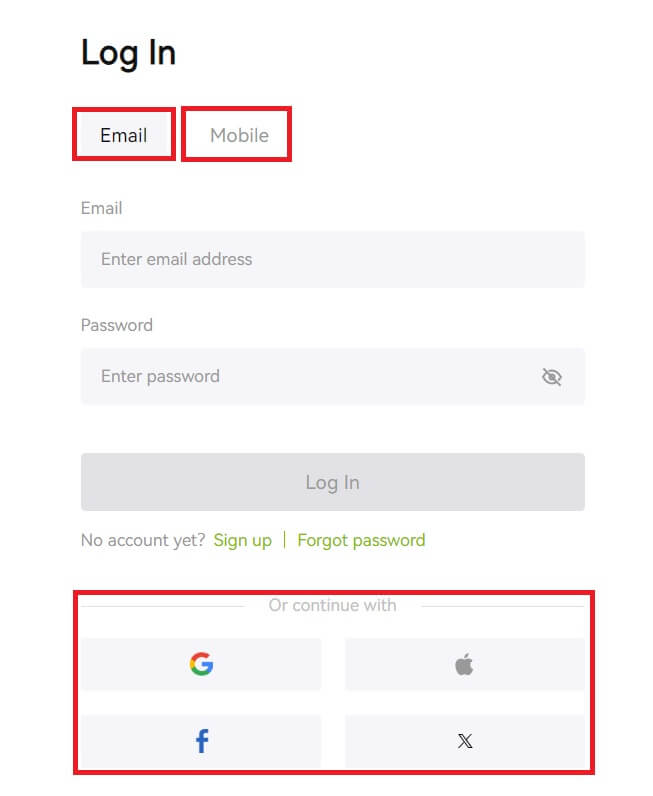 2. आफ्नो इमेल/मोबाइल र पासवर्ड प्रविष्ट गर्नुहोस्। त्यसपछि [लग इन] मा क्लिक गर्नुहोस्।
2. आफ्नो इमेल/मोबाइल र पासवर्ड प्रविष्ट गर्नुहोस्। त्यसपछि [लग इन] मा क्लिक गर्नुहोस्। 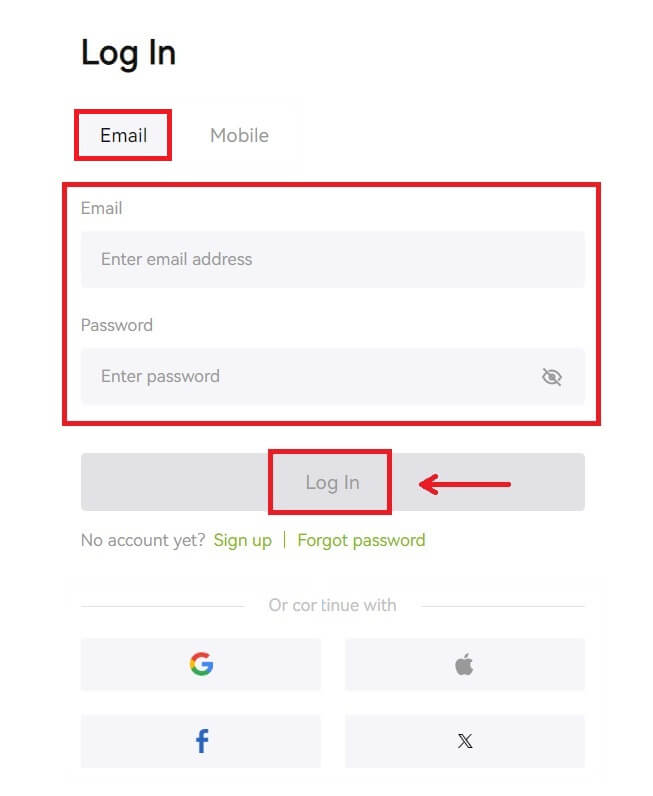
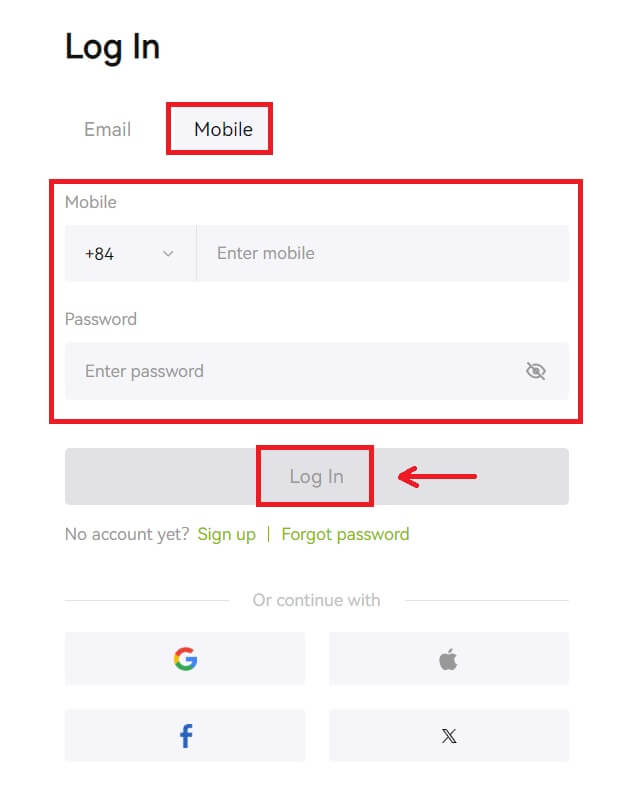 3. यदि तपाईंले SMS प्रमाणीकरण वा 2FA प्रमाणीकरण सेट गर्नुभएको छ भने, तपाईंलाई प्रमाणीकरण पृष्ठमा SMS प्रमाणीकरण कोड वा 2FA प्रमाणीकरण कोड प्रविष्ट गर्न निर्देशित गरिनेछ। क्लिक गर्नुहोस् [कोड प्राप्त गर्नुहोस्] र कोड राख्नुहोस्, त्यसपछि [सबमिट] क्लिक गर्नुहोस्।
3. यदि तपाईंले SMS प्रमाणीकरण वा 2FA प्रमाणीकरण सेट गर्नुभएको छ भने, तपाईंलाई प्रमाणीकरण पृष्ठमा SMS प्रमाणीकरण कोड वा 2FA प्रमाणीकरण कोड प्रविष्ट गर्न निर्देशित गरिनेछ। क्लिक गर्नुहोस् [कोड प्राप्त गर्नुहोस्] र कोड राख्नुहोस्, त्यसपछि [सबमिट] क्लिक गर्नुहोस्। 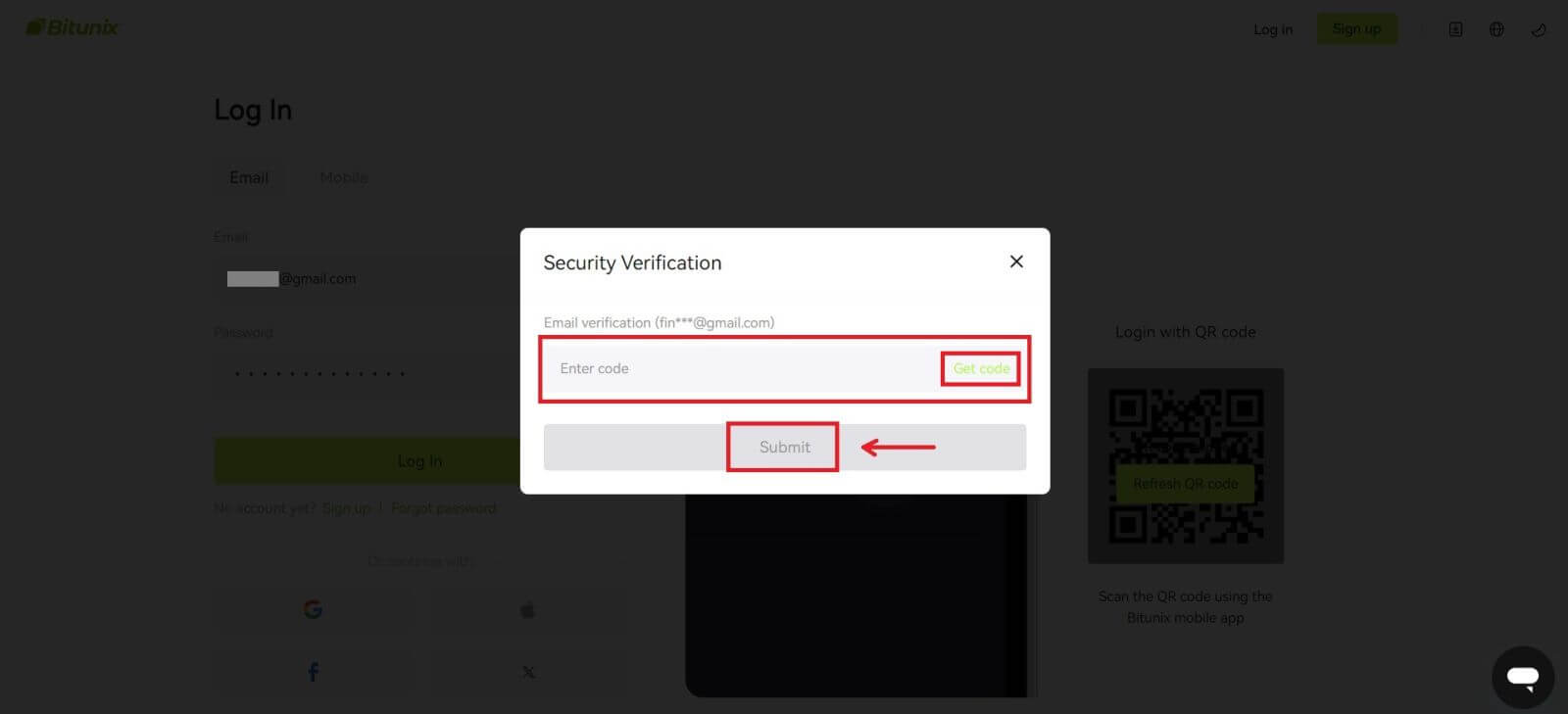 4. सही प्रमाणिकरण कोड प्रविष्ट गरेपछि, तपाईं व्यापार गर्न आफ्नो Bitunix खाता सफलतापूर्वक प्रयोग गर्न सक्नुहुन्छ।
4. सही प्रमाणिकरण कोड प्रविष्ट गरेपछि, तपाईं व्यापार गर्न आफ्नो Bitunix खाता सफलतापूर्वक प्रयोग गर्न सक्नुहुन्छ। 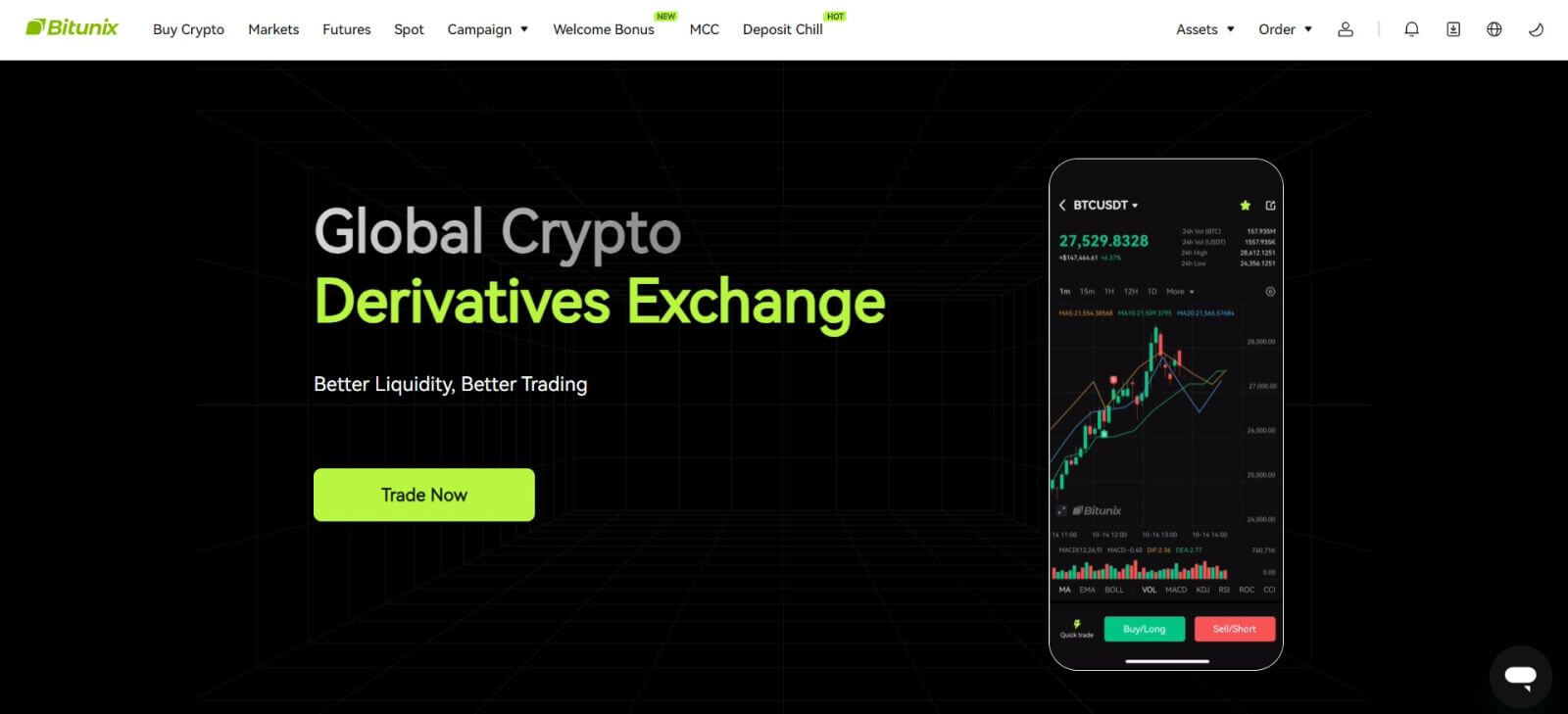
तपाईको गुगल खाताको साथ बिटुनिक्समा लगइन गर्नुहोस्
1. बिटुनिक्स वेबसाइटमा जानुहोस् र [ लग इन ] मा क्लिक गर्नुहोस्। 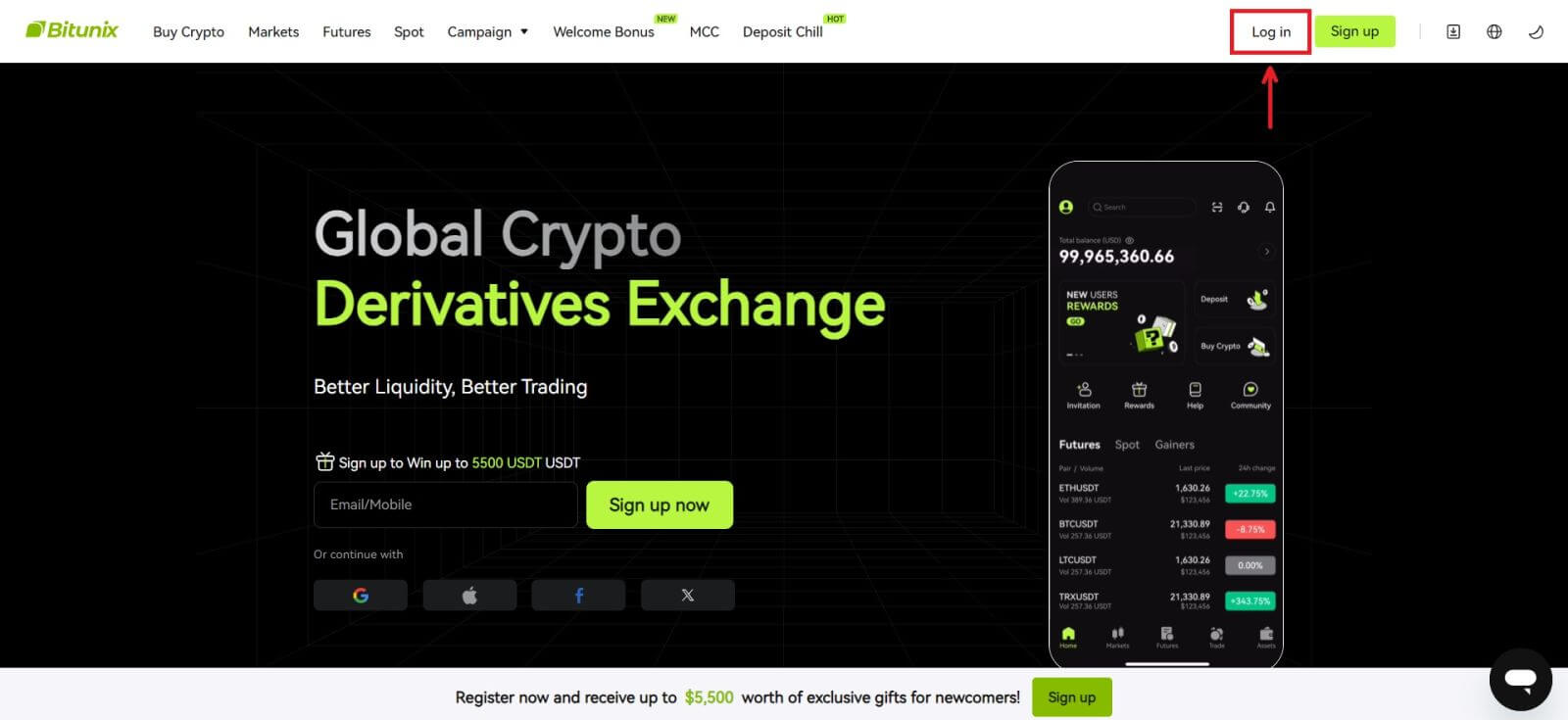 2. [Google] चयन गर्नुहोस्।
2. [Google] चयन गर्नुहोस्। 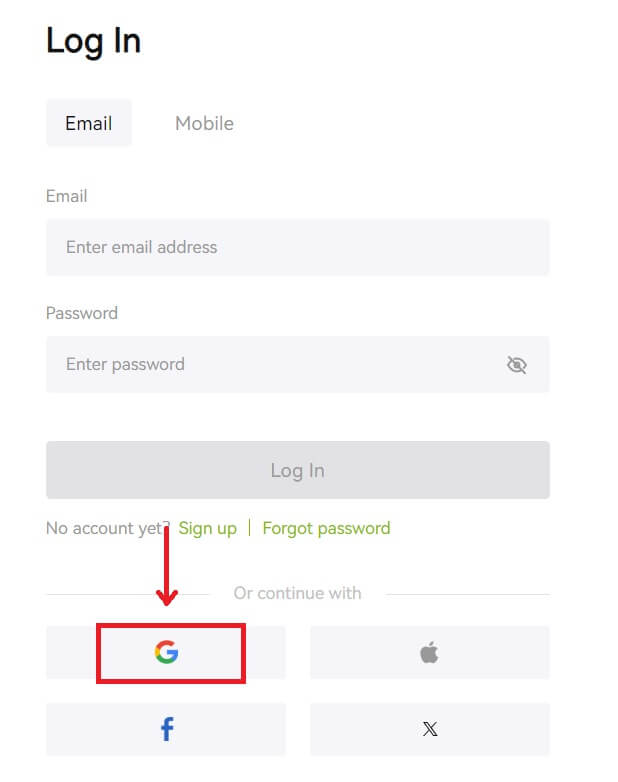 3. एक पप-अप विन्डो देखा पर्नेछ, र तपाइँलाई तपाइँको Google खाता प्रयोग गरेर Bitunix मा साइन इन गर्न प्रेरित गरिनेछ।
3. एक पप-अप विन्डो देखा पर्नेछ, र तपाइँलाई तपाइँको Google खाता प्रयोग गरेर Bitunix मा साइन इन गर्न प्रेरित गरिनेछ। 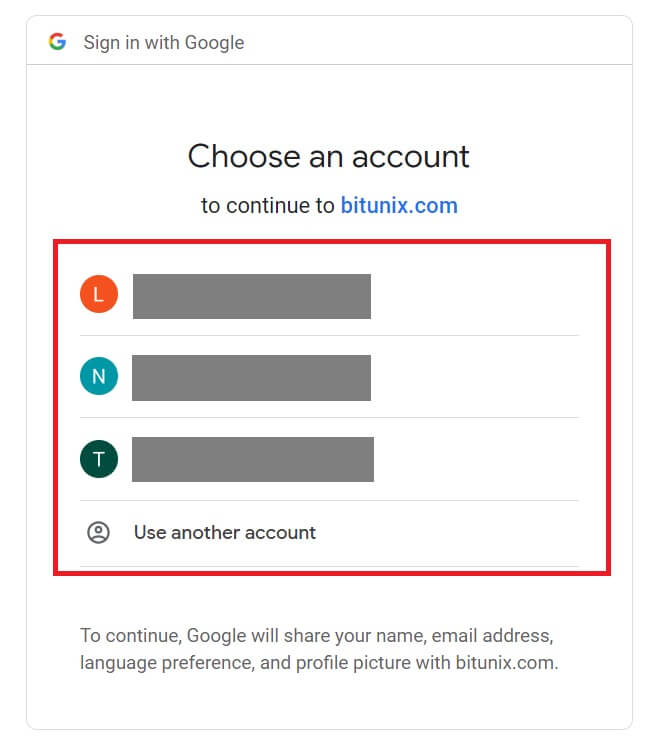 4. आफ्नो इमेल र पासवर्ड प्रविष्ट गर्नुहोस्। त्यसपछि क्लिक गर्नुहोस् [अर्को]।
4. आफ्नो इमेल र पासवर्ड प्रविष्ट गर्नुहोस्। त्यसपछि क्लिक गर्नुहोस् [अर्को]। 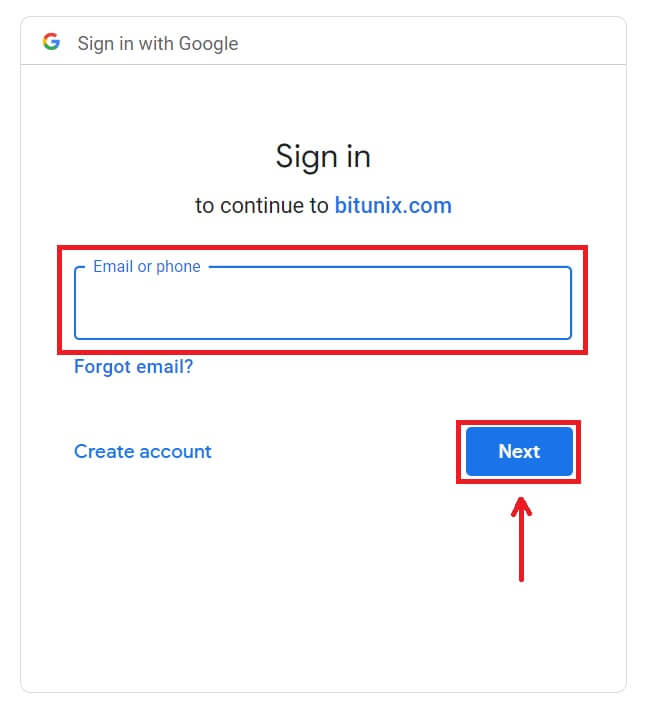
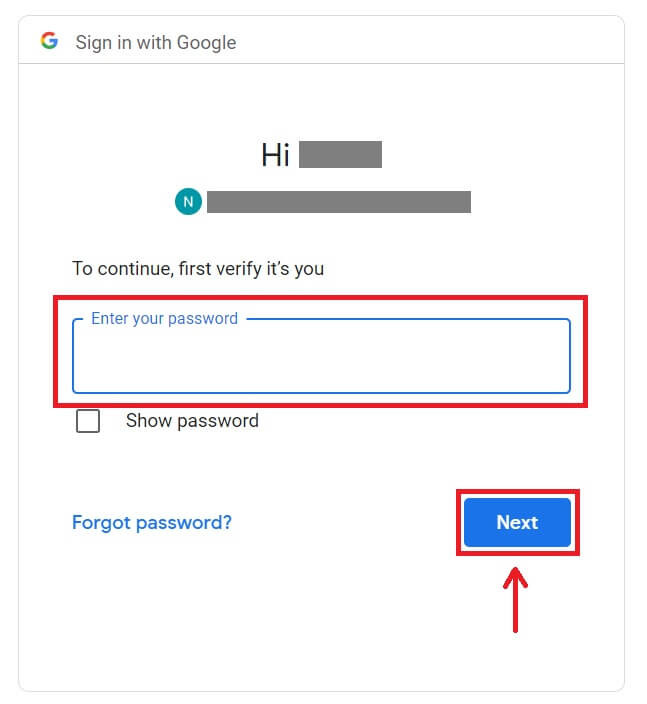 5. क्लिक गर्नुहोस् [नयाँ बिटुनिक्स खाता सिर्जना गर्नुहोस्]।
5. क्लिक गर्नुहोस् [नयाँ बिटुनिक्स खाता सिर्जना गर्नुहोस्]। 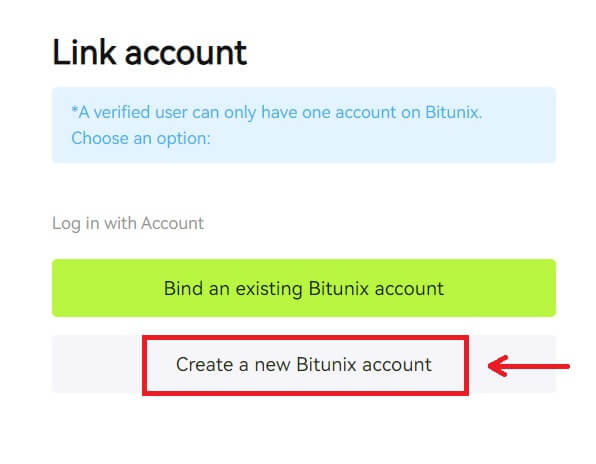 6. आफ्नो जानकारी भर्नुहोस्, पढ्नुहोस् र सेवाका सर्तहरू र गोपनीयता नीतिमा सहमत हुनुहोस्, त्यसपछि [साइन अप] क्लिक गर्नुहोस्।
6. आफ्नो जानकारी भर्नुहोस्, पढ्नुहोस् र सेवाका सर्तहरू र गोपनीयता नीतिमा सहमत हुनुहोस्, त्यसपछि [साइन अप] क्लिक गर्नुहोस्। 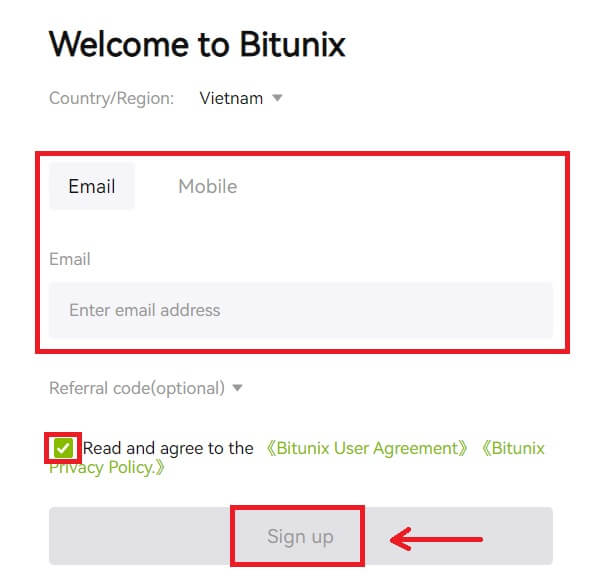 7. साइन इन गरेपछि, तपाईंलाई Bitunix वेबसाइटमा रिडिरेक्ट गरिनेछ।
7. साइन इन गरेपछि, तपाईंलाई Bitunix वेबसाइटमा रिडिरेक्ट गरिनेछ। 
तपाईको एप्पल खाताको साथ बिटुनिक्समा लग इन गर्नुहोस्
Bitunix को साथ, तपाईंसँग Apple मार्फत आफ्नो खातामा लग इन गर्ने विकल्प पनि छ। त्यसो गर्नको लागि, तपाईंले भर्खरै गर्नु पर्छ:
1. Bitunix मा जानुहोस् र [ लग इन ] मा क्लिक गर्नुहोस्। 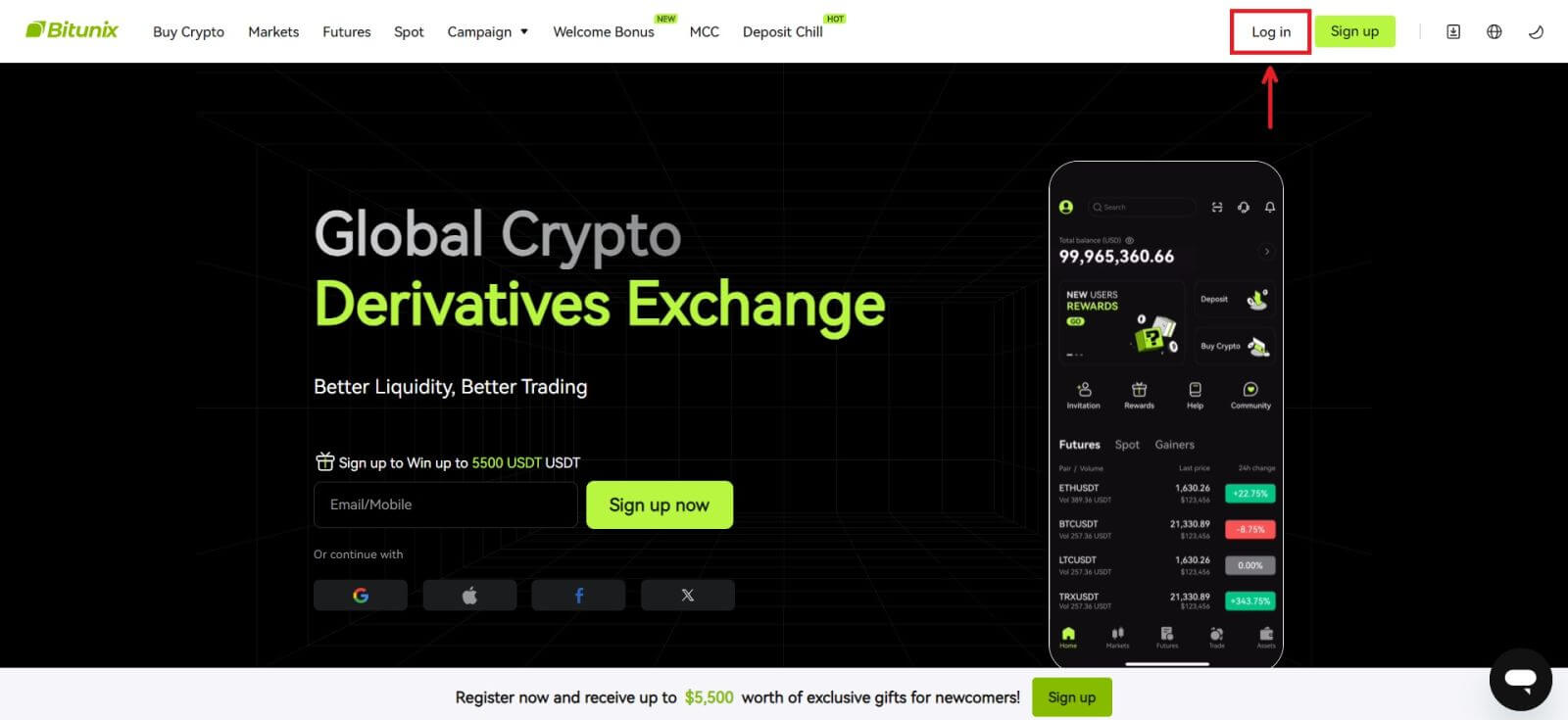 2. [एप्पल] बटन क्लिक गर्नुहोस्।
2. [एप्पल] बटन क्लिक गर्नुहोस्। 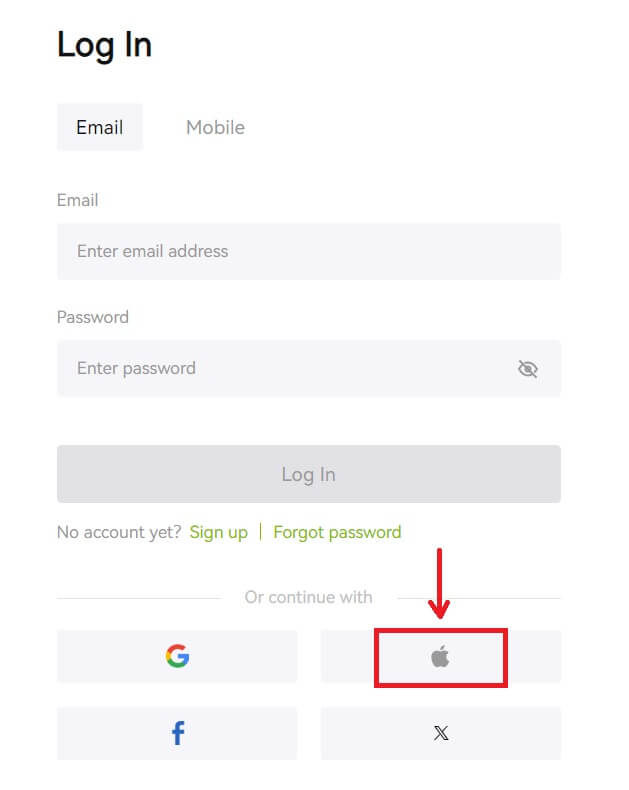 3. Bitunix मा साइन इन गर्न आफ्नो Apple ID र पासवर्ड प्रविष्ट गर्नुहोस्।
3. Bitunix मा साइन इन गर्न आफ्नो Apple ID र पासवर्ड प्रविष्ट गर्नुहोस्। 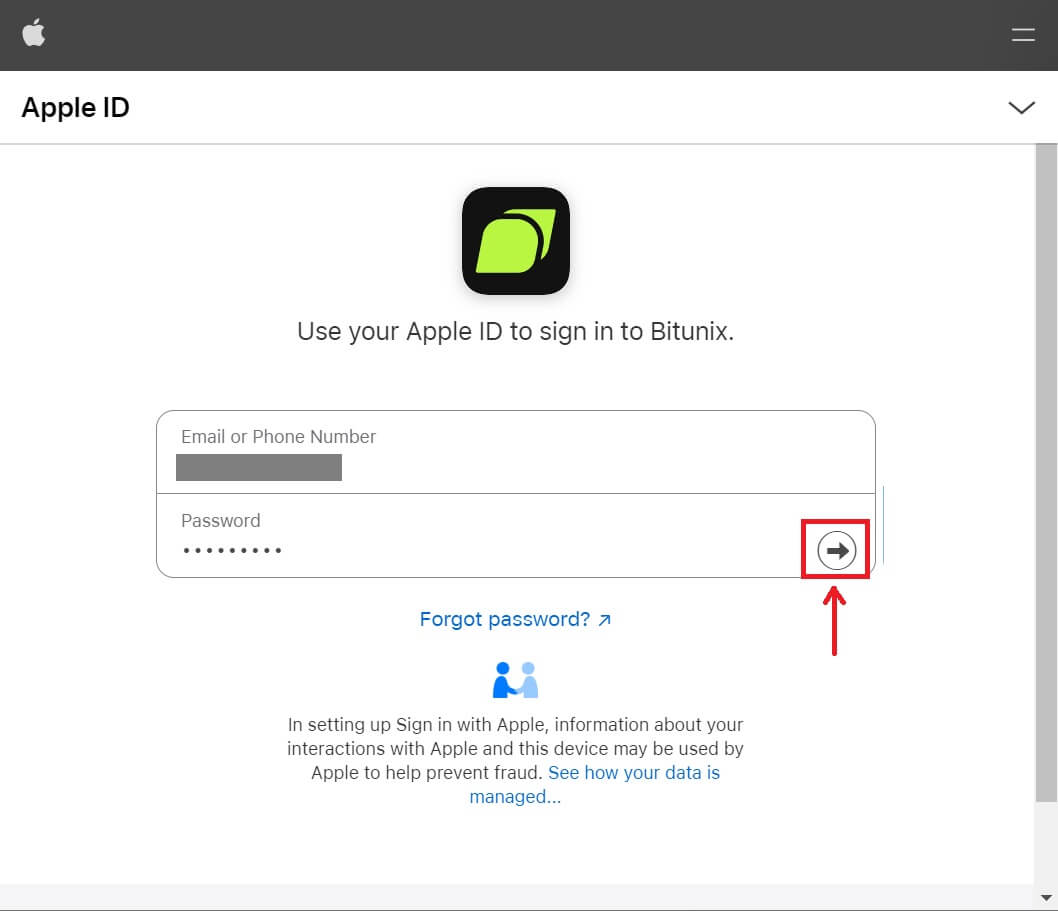
 4. क्लिक गर्नुहोस् [नयाँ बिटुनिक्स खाता सिर्जना गर्नुहोस्]।
4. क्लिक गर्नुहोस् [नयाँ बिटुनिक्स खाता सिर्जना गर्नुहोस्]। 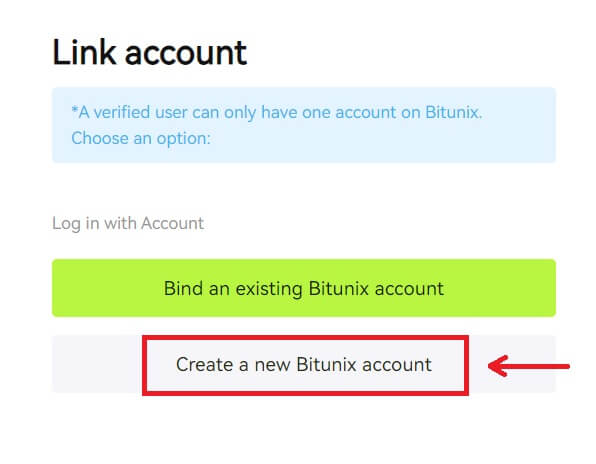 5. आफ्नो जानकारी भर्नुहोस्, पढ्नुहोस् र सेवाका सर्तहरू र गोपनीयता नीतिमा सहमत हुनुहोस्, त्यसपछि [साइन अप] क्लिक गर्नुहोस्।
5. आफ्नो जानकारी भर्नुहोस्, पढ्नुहोस् र सेवाका सर्तहरू र गोपनीयता नीतिमा सहमत हुनुहोस्, त्यसपछि [साइन अप] क्लिक गर्नुहोस्। 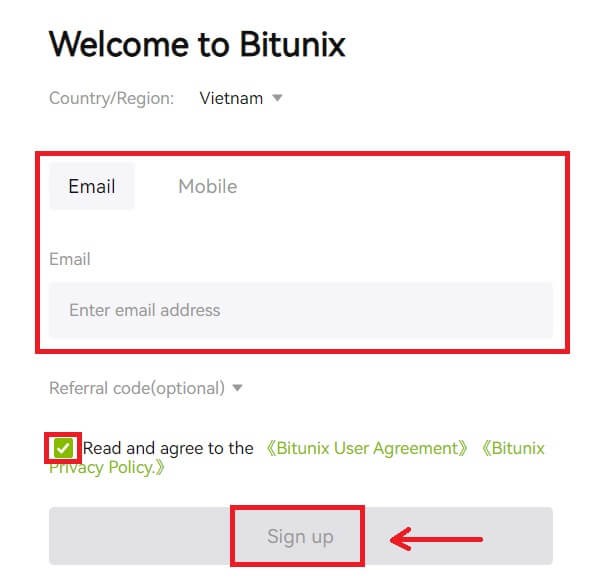 6. साइन इन गरेपछि, तपाईंलाई Bitunix वेबसाइटमा रिडिरेक्ट गरिनेछ।
6. साइन इन गरेपछि, तपाईंलाई Bitunix वेबसाइटमा रिडिरेक्ट गरिनेछ।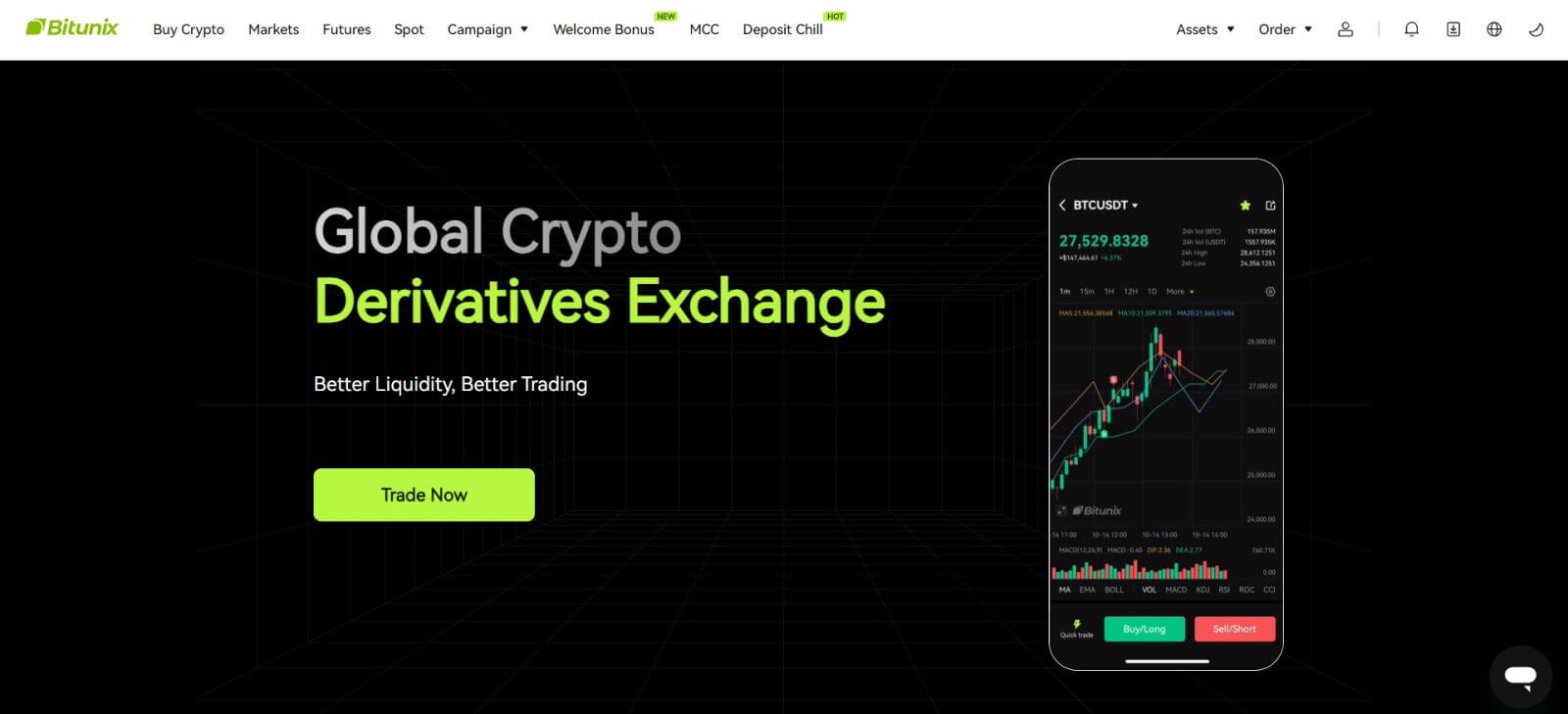
Bitunix एपमा लगइन गर्नुहोस्
1. Bitunix एप खोल्नुहोस् र [ लगइन/साइन अप ] मा क्लिक गर्नुहोस्। 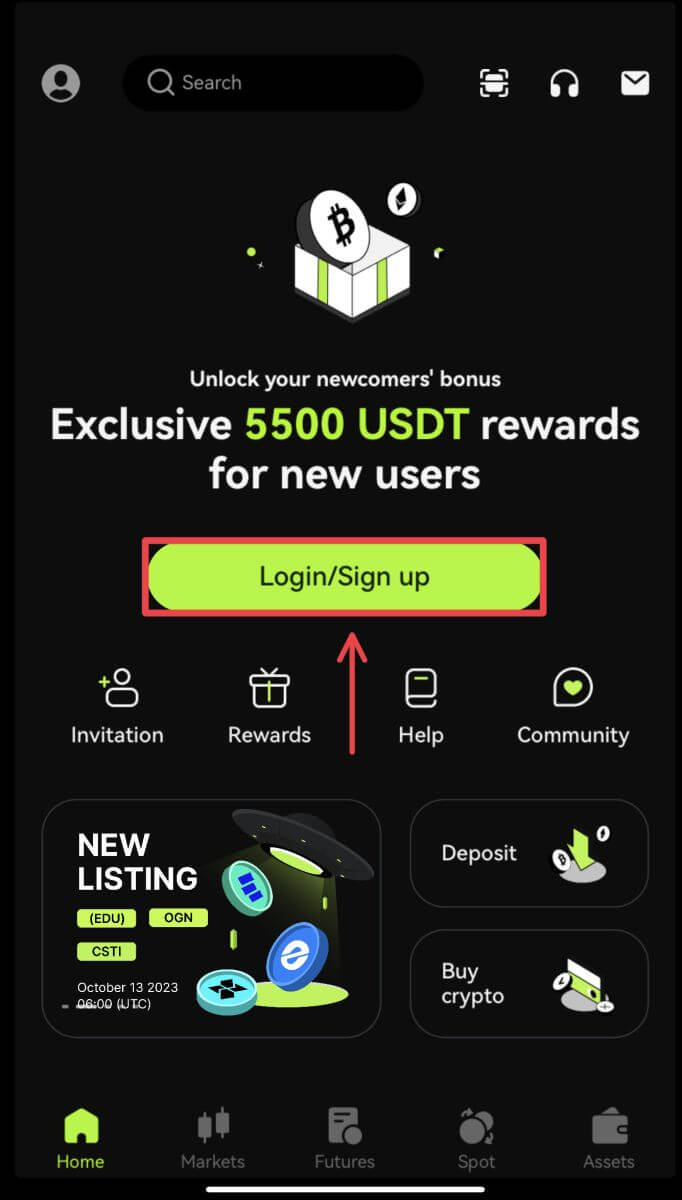
इमेल/मोबाइल प्रयोग गरेर लगइन गर्नुहोस्
2. आफ्नो जानकारी भर्नुहोस् र [लग इन] मा क्लिक गर्नुहोस् 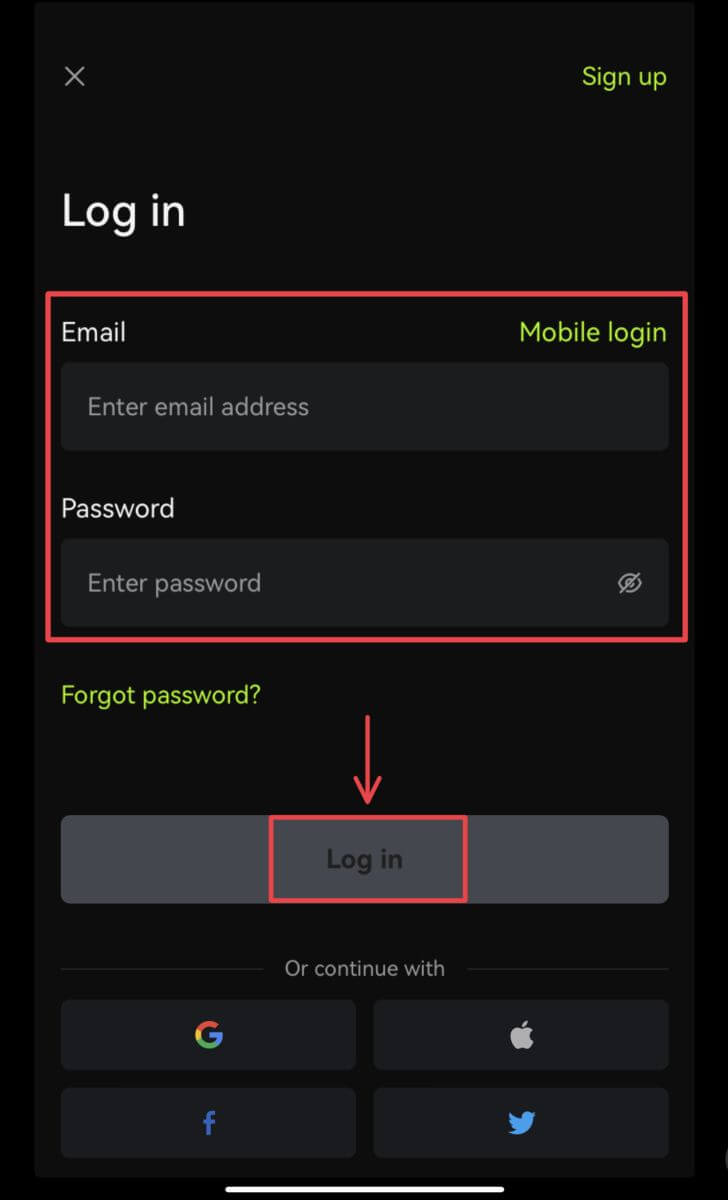
3. सुरक्षा कोड प्रविष्ट गर्नुहोस् र [एक्सेस बिटुनिक्स] मा क्लिक गर्नुहोस्। 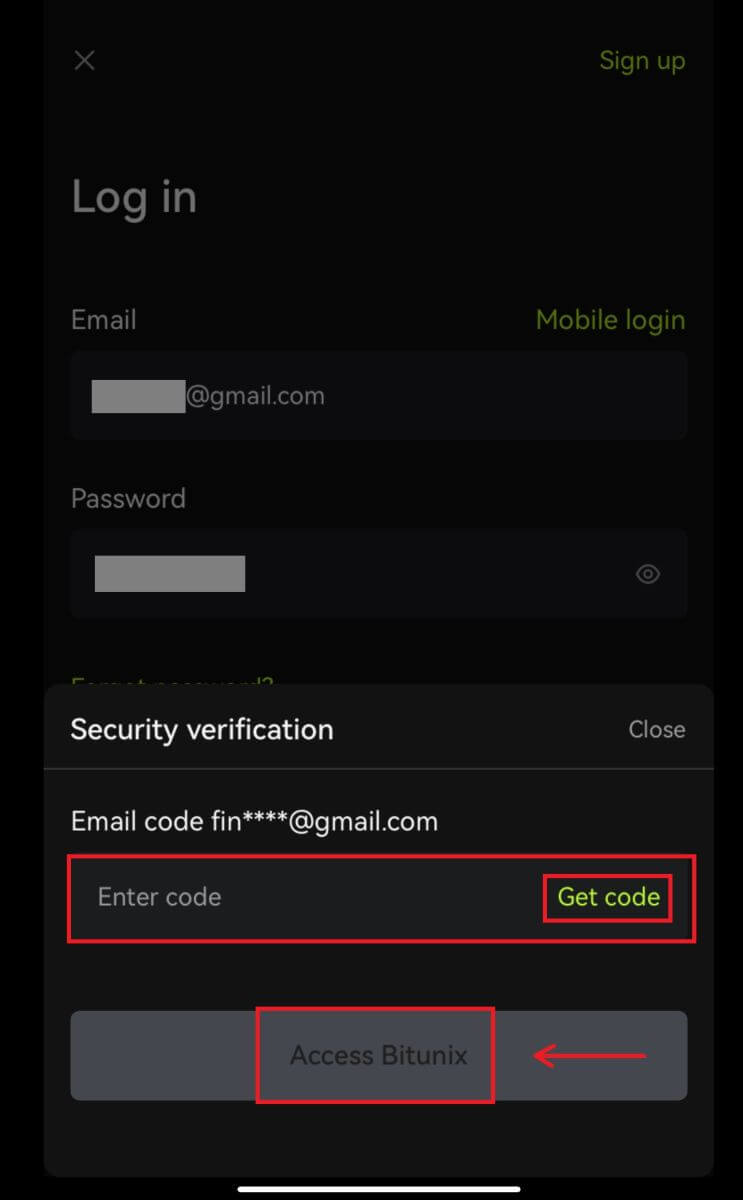
4. र तपाईं लग इन हुनुहुनेछ र व्यापार सुरु गर्न सक्नुहुन्छ! 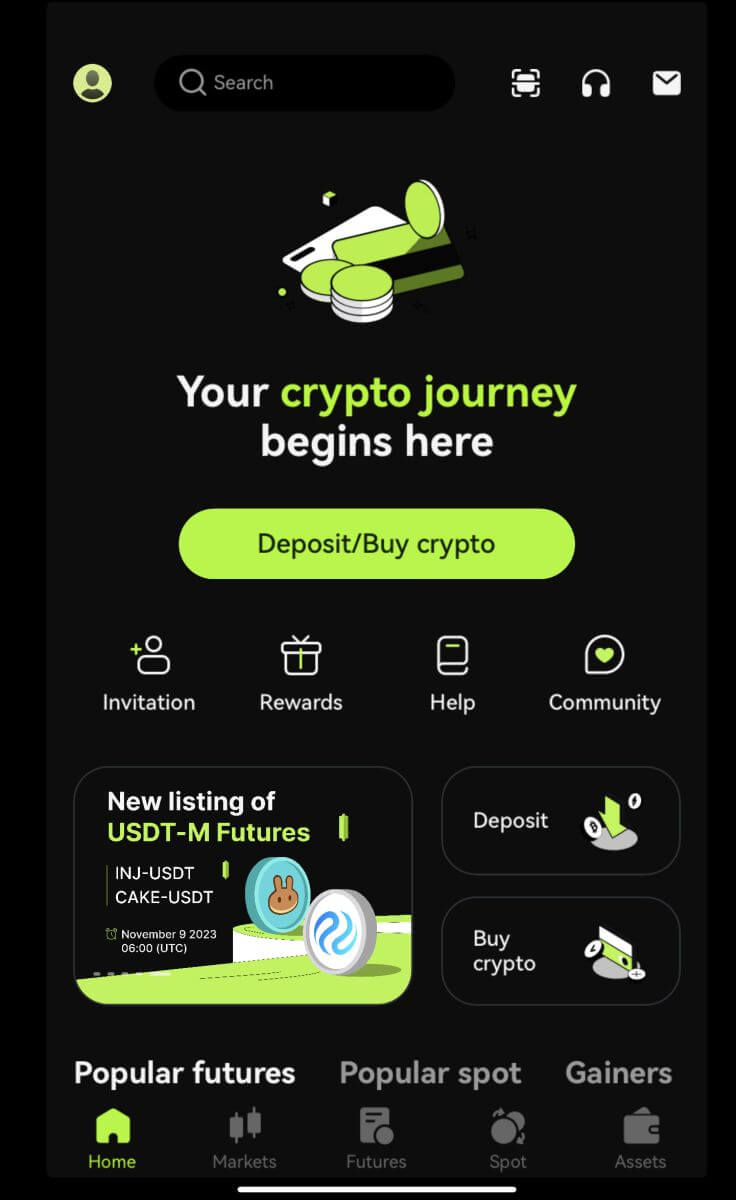
Google/Apple
2 प्रयोग गरेर लगइन गर्नुहोस्। [Google] वा [Apple] बटनमा क्लिक गर्नुहोस्। 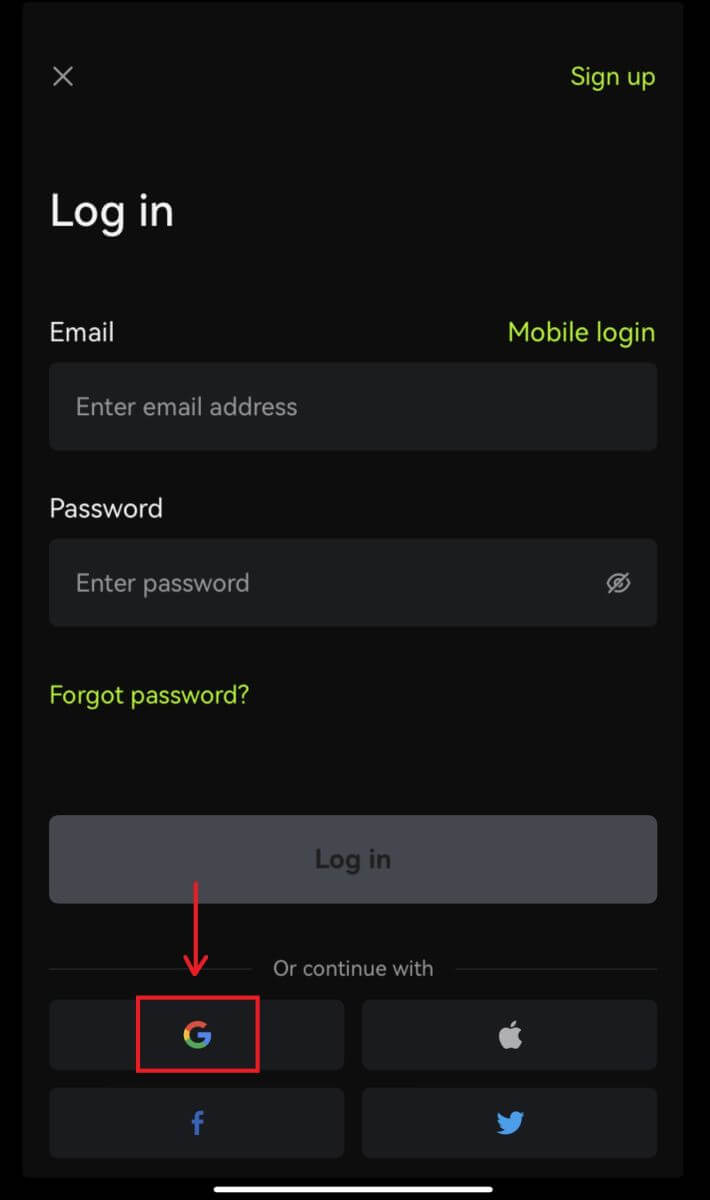
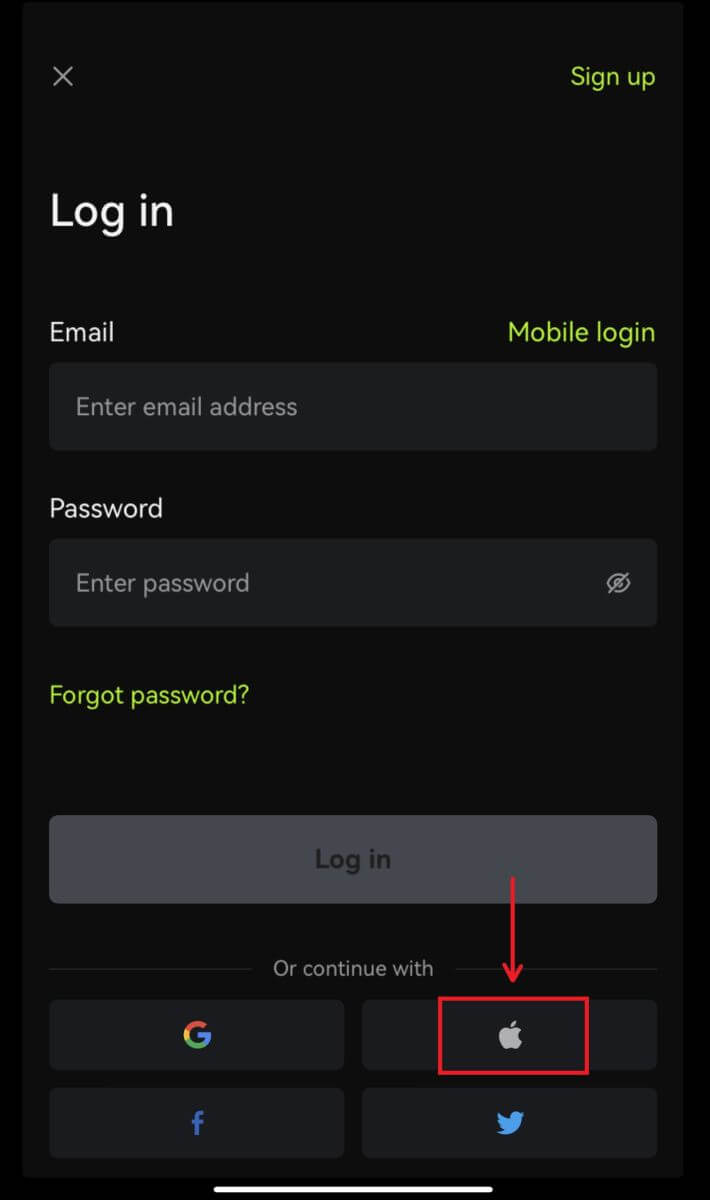 3. तपाईंले प्रयोग गरिरहनुभएको खाता पुष्टि गर्नुहोस्।
3. तपाईंले प्रयोग गरिरहनुभएको खाता पुष्टि गर्नुहोस्। 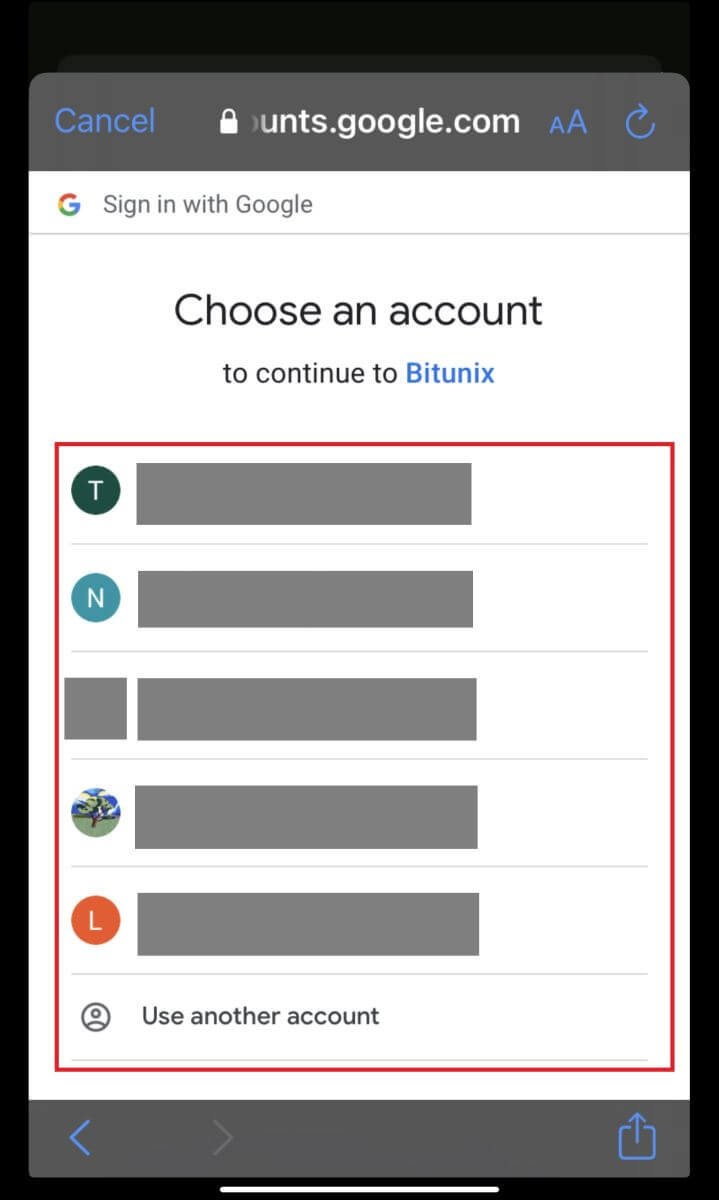
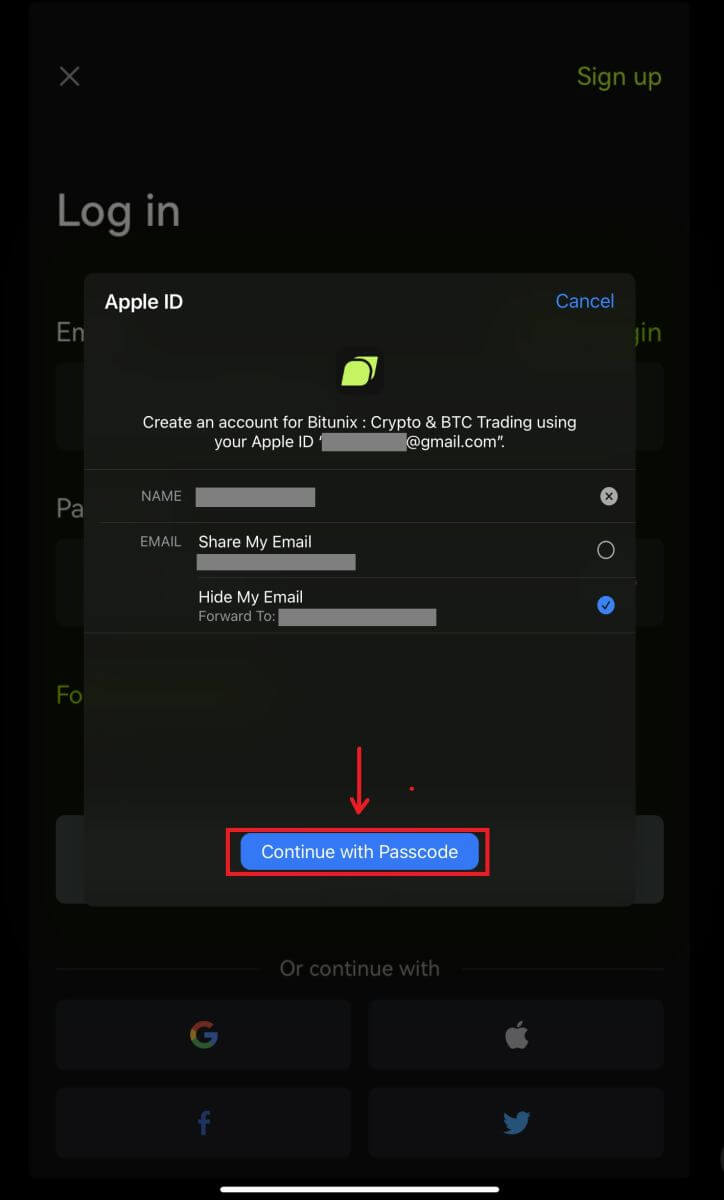
4. क्लिक गर्नुहोस् [नयाँ बिटुनिक्स खाता सिर्जना गर्नुहोस्] त्यसपछि आफ्नो जानकारी भर्नुहोस् र [साइन अप] क्लिक गर्नुहोस्। 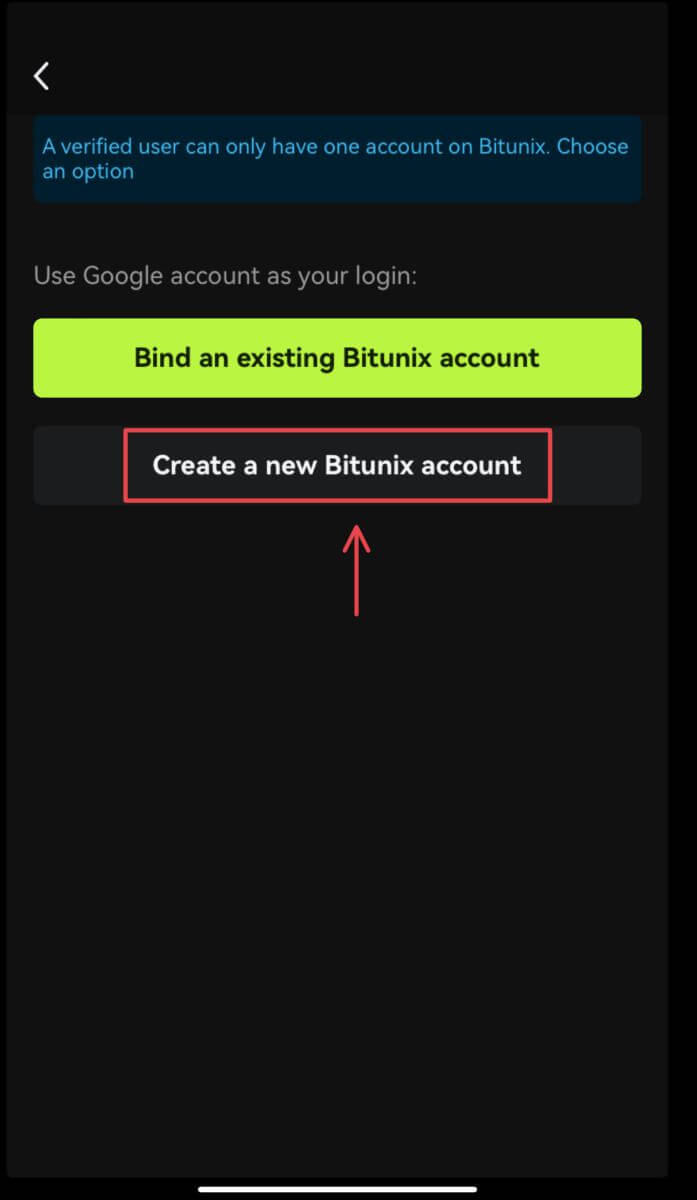
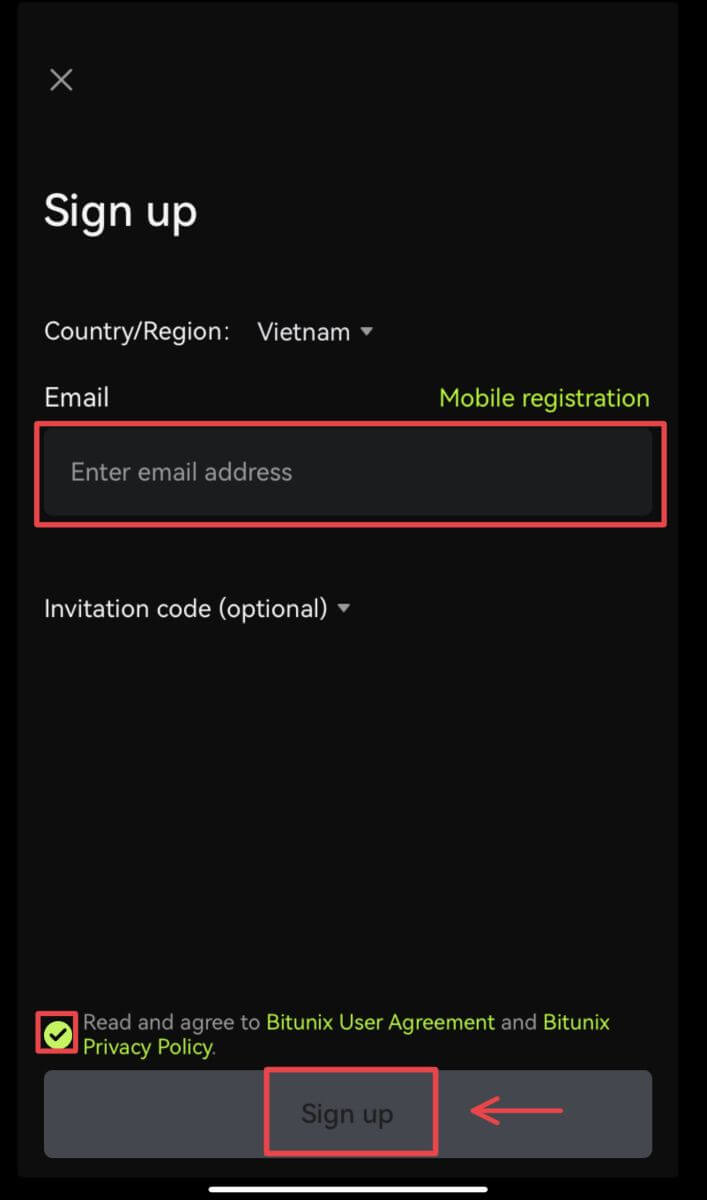
5. र तपाईं लग इन हुनुहुनेछ र व्यापार सुरु गर्न सक्नुहुन्छ! 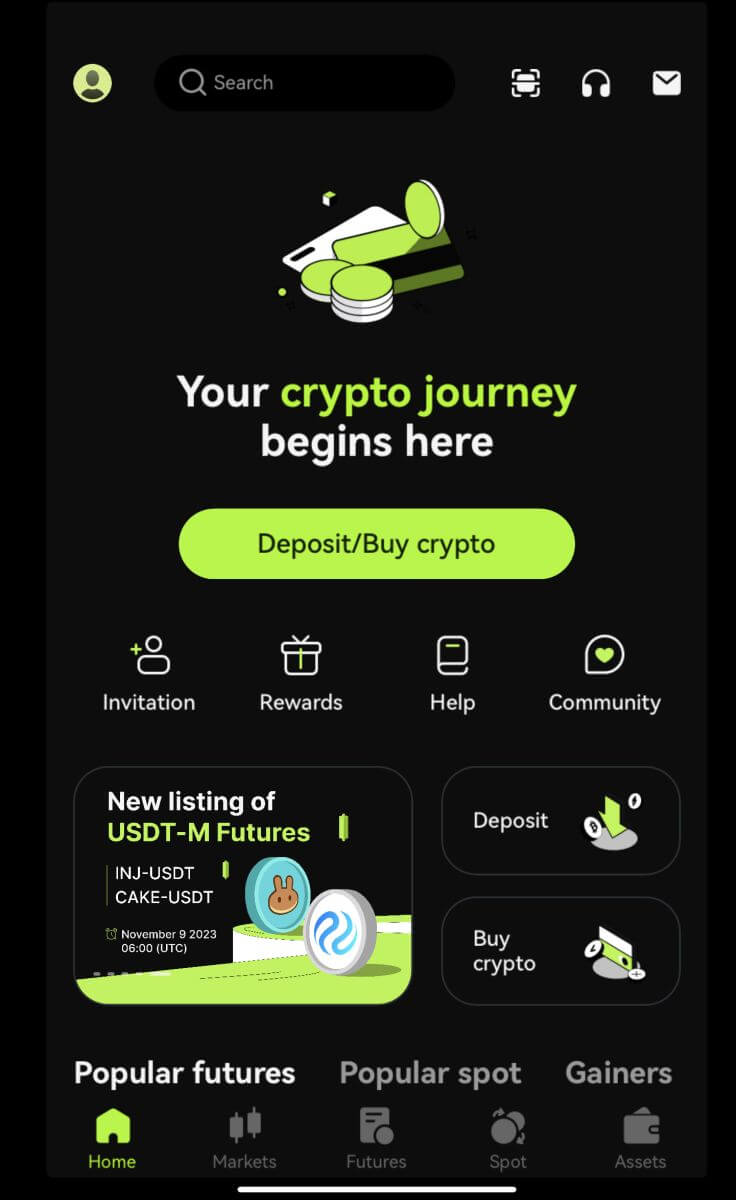
मैले बिटुनिक्स खाताबाट मेरो पासवर्ड बिर्सें
तपाईं Bitunix वेबसाइट वा एपबाट आफ्नो खाता पासवर्ड रिसेट गर्न सक्नुहुन्छ। कृपया ध्यान दिनुहोस् कि सुरक्षा कारणहरूका लागि, पासवर्ड रिसेट गरेपछि तपाईंको खाताबाट निकासी 24 घण्टाको लागि निलम्बित हुनेछ।
1. Bitunix वेबसाइटमा जानुहोस् र [लग इन] मा क्लिक गर्नुहोस्। 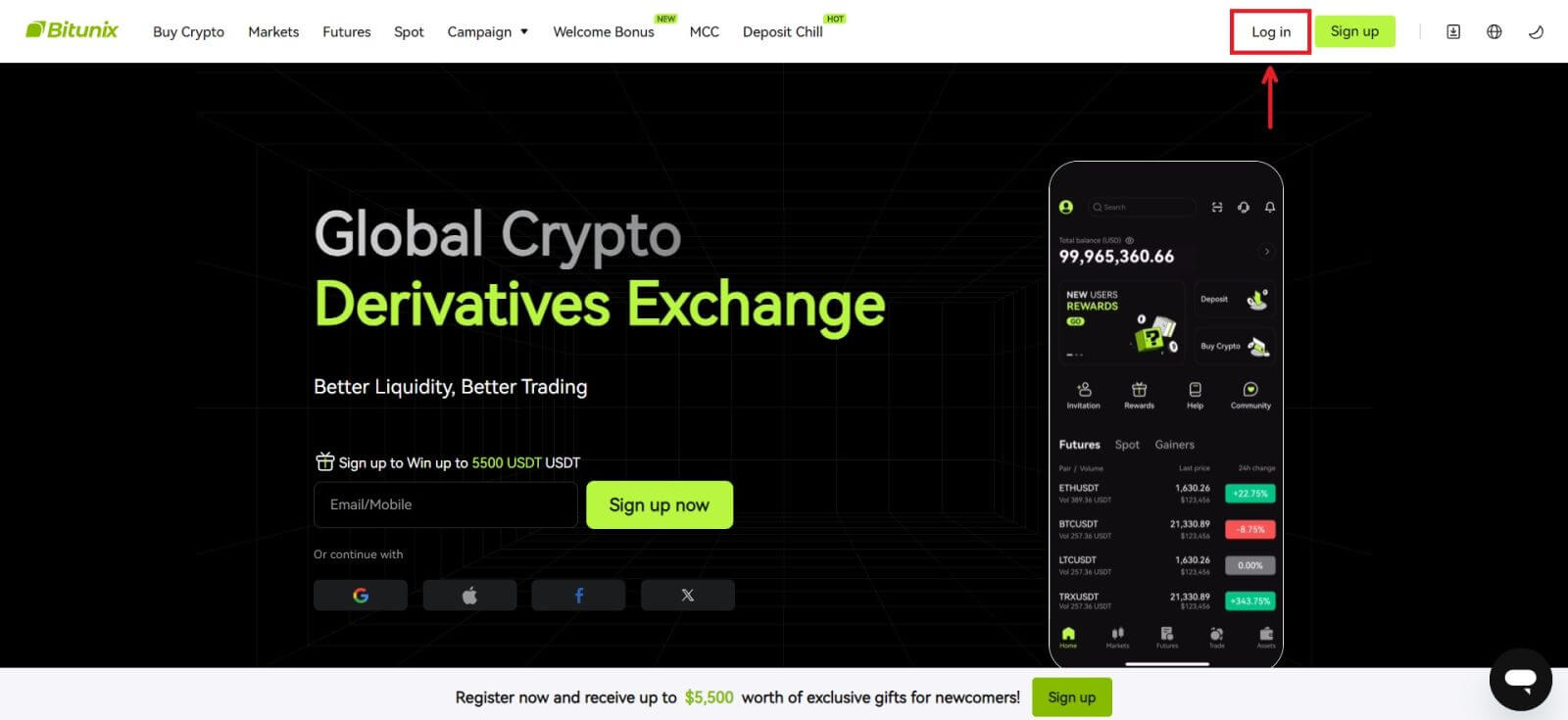 2. लगइन पृष्ठमा, [पासवर्ड बिर्सनुभयो] मा क्लिक गर्नुहोस्।
2. लगइन पृष्ठमा, [पासवर्ड बिर्सनुभयो] मा क्लिक गर्नुहोस्। 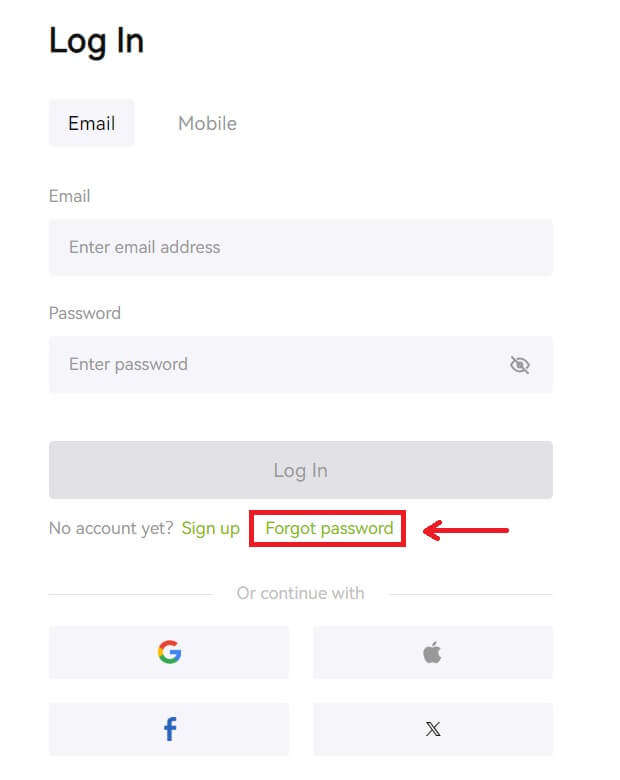 3. आफ्नो खाता इमेल वा फोन नम्बर प्रविष्ट गर्नुहोस् र [अर्को] मा क्लिक गर्नुहोस्। कृपया ध्यान दिनुहोस् कि सुरक्षा कारणहरूका लागि, पासवर्ड रिसेट गरेपछि तपाईंको खाताबाट निकासी 24 घण्टाको लागि निलम्बित हुनेछ।
3. आफ्नो खाता इमेल वा फोन नम्बर प्रविष्ट गर्नुहोस् र [अर्को] मा क्लिक गर्नुहोस्। कृपया ध्यान दिनुहोस् कि सुरक्षा कारणहरूका लागि, पासवर्ड रिसेट गरेपछि तपाईंको खाताबाट निकासी 24 घण्टाको लागि निलम्बित हुनेछ। 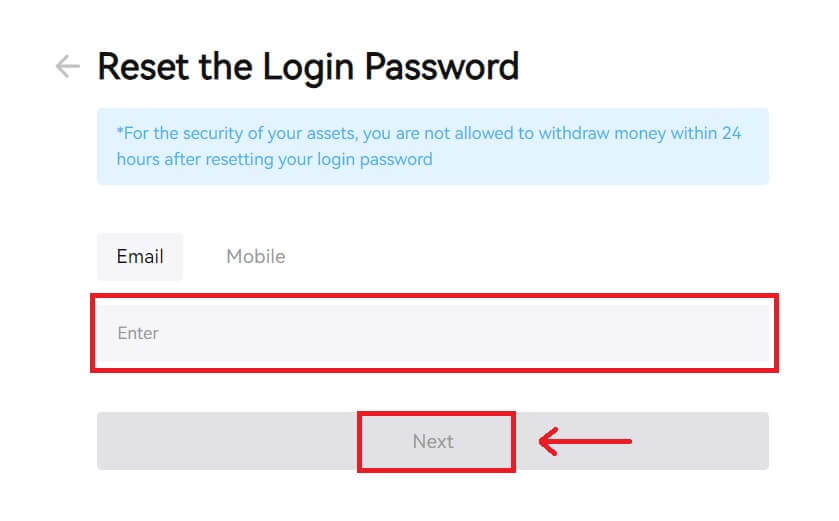 4. तपाईंले आफ्नो इमेल वा SMS मा प्राप्त गर्नुभएको प्रमाणिकरण कोड प्रविष्ट गर्नुहोस्, र जारी राख्न [सबमिट] मा क्लिक गर्नुहोस्।
4. तपाईंले आफ्नो इमेल वा SMS मा प्राप्त गर्नुभएको प्रमाणिकरण कोड प्रविष्ट गर्नुहोस्, र जारी राख्न [सबमिट] मा क्लिक गर्नुहोस्। 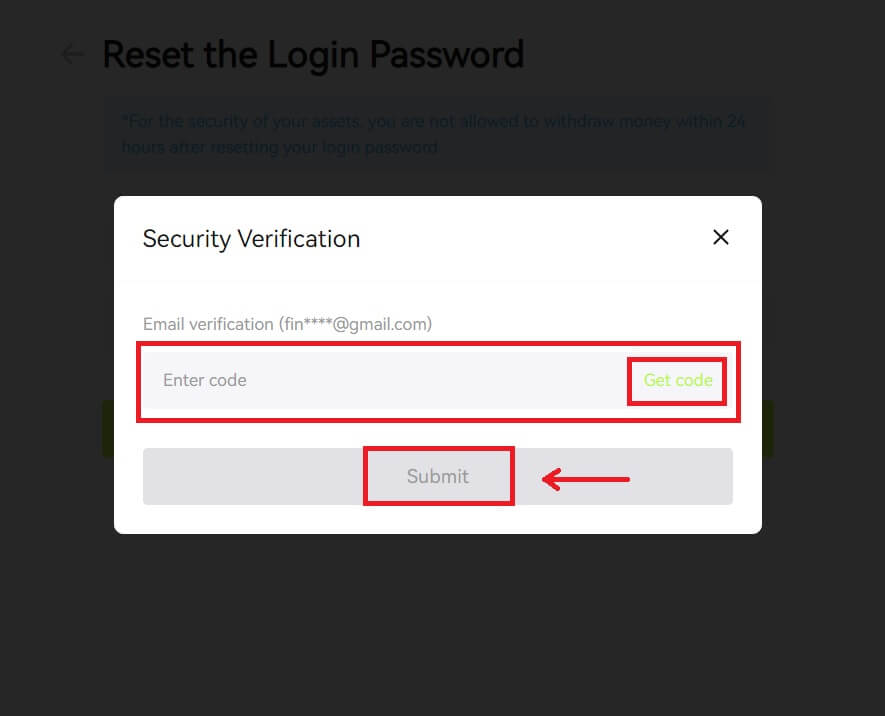 5. आफ्नो नयाँ पासवर्ड प्रविष्ट गर्नुहोस् र [Next] मा क्लिक गर्नुहोस्।
5. आफ्नो नयाँ पासवर्ड प्रविष्ट गर्नुहोस् र [Next] मा क्लिक गर्नुहोस्। 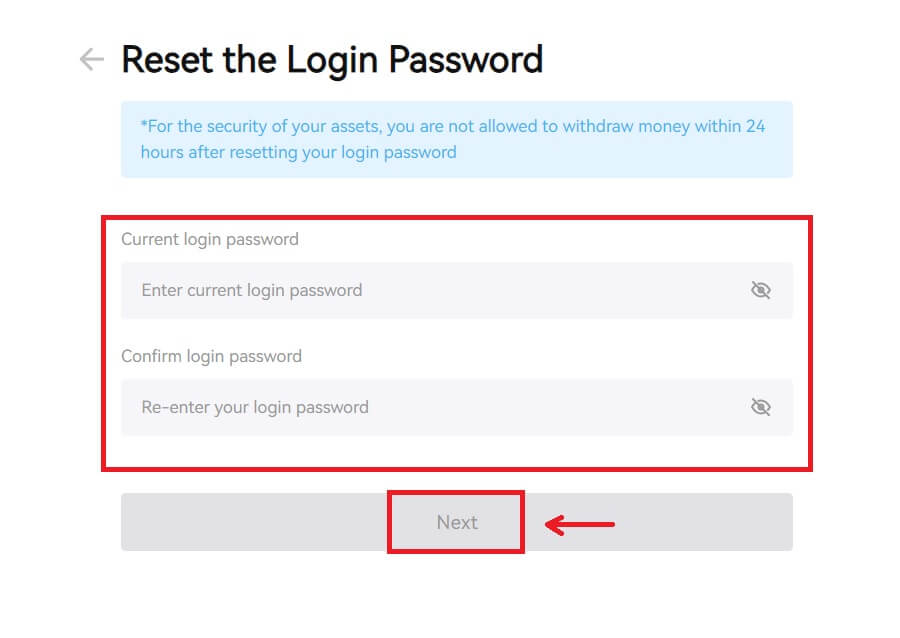 6. तपाईको पासवर्ड सफलतापूर्वक रिसेट गरिसकेपछि, साइटले तपाईलाई लगइन पृष्ठमा फर्काउनेछ। आफ्नो नयाँ पासवर्डको साथ लग इन गर्नुहोस् र तपाईं जान तयार हुनुहुन्छ।
6. तपाईको पासवर्ड सफलतापूर्वक रिसेट गरिसकेपछि, साइटले तपाईलाई लगइन पृष्ठमा फर्काउनेछ। आफ्नो नयाँ पासवर्डको साथ लग इन गर्नुहोस् र तपाईं जान तयार हुनुहुन्छ। 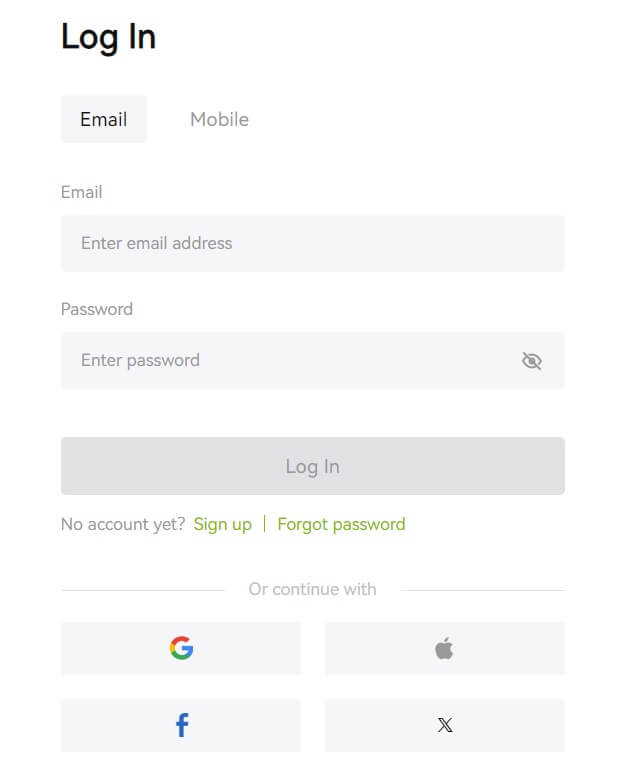
बारम्बार सोधिने प्रश्नहरू (FAQ)
फोन नम्बर पहिले नै लिइसकेको बताउँछन् । किन?
एउटा फोन नम्बर मात्र एक खातामा लिङ्क गर्न सकिन्छ वा प्रयोगकर्ता नामको रूपमा प्रयोग गर्न सकिन्छ। यदि उक्त फोन नम्बर तपाईंको आफ्नै Bitunix खातामा लिङ्क गरिएको छैन भने, हामी तपाईंलाई अर्को फोन नम्बर लिङ्क गर्न सिफारिस गर्छौं जुन तपाईंको खातामा पनि हो। यदि उक्त फोन नम्बर तपाईंको आफ्नै Bitunix खातामा लिङ्क गरिएको छ भने, तपाईंले पहिले त्यो खाताबाट अनलिंक गर्न आवश्यक छ।
मेरो इमेल कसरी परिवर्तन गर्ने
प्रयोगकर्ताहरूले इमेल ठेगाना सेट अप गरेपछि, यदि प्रयोगकर्ताहरूले आफ्नो पुरानो इमेल ठेगानामा पहुँच गुमाए वा। नयाँ इमेल ठेगाना परिवर्तन गर्न चाहनुहुन्छ, Bitunix प्रयोगकर्ताहरूलाई आफ्नो इमेल ठेगाना परिवर्तन गर्न अनुमति दिन्छ।
1. आफ्नो खातामा लग इन गरेपछि, शीर्ष दायाँमा प्रयोगकर्ता प्रतिमा अन्तर्गत "सुरक्षा" चयन गर्नुहोस्। 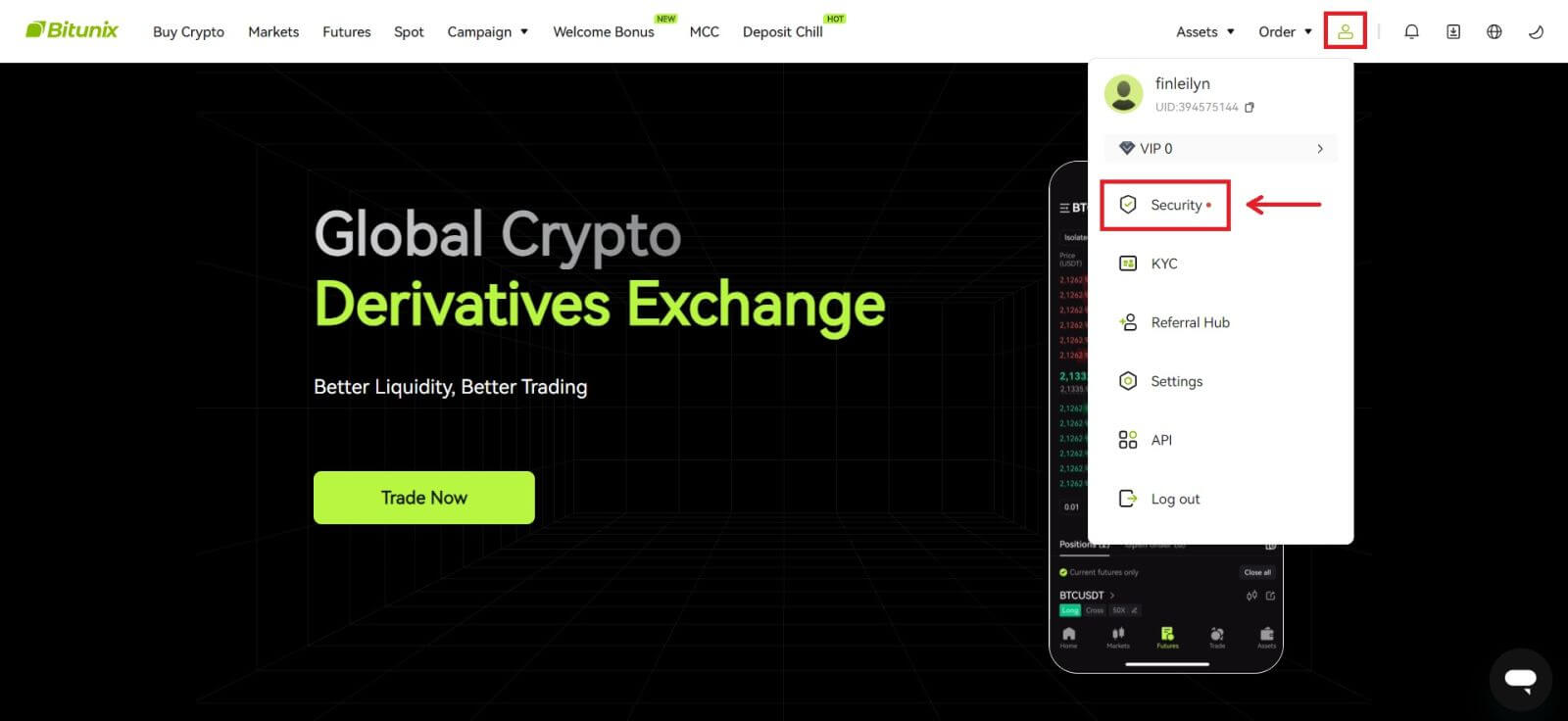 2. "इमेल प्रमाणिकरण कोड" को छेउमा [बदल्नुहोस्] क्लिक गर्नुहोस्।
2. "इमेल प्रमाणिकरण कोड" को छेउमा [बदल्नुहोस्] क्लिक गर्नुहोस्। 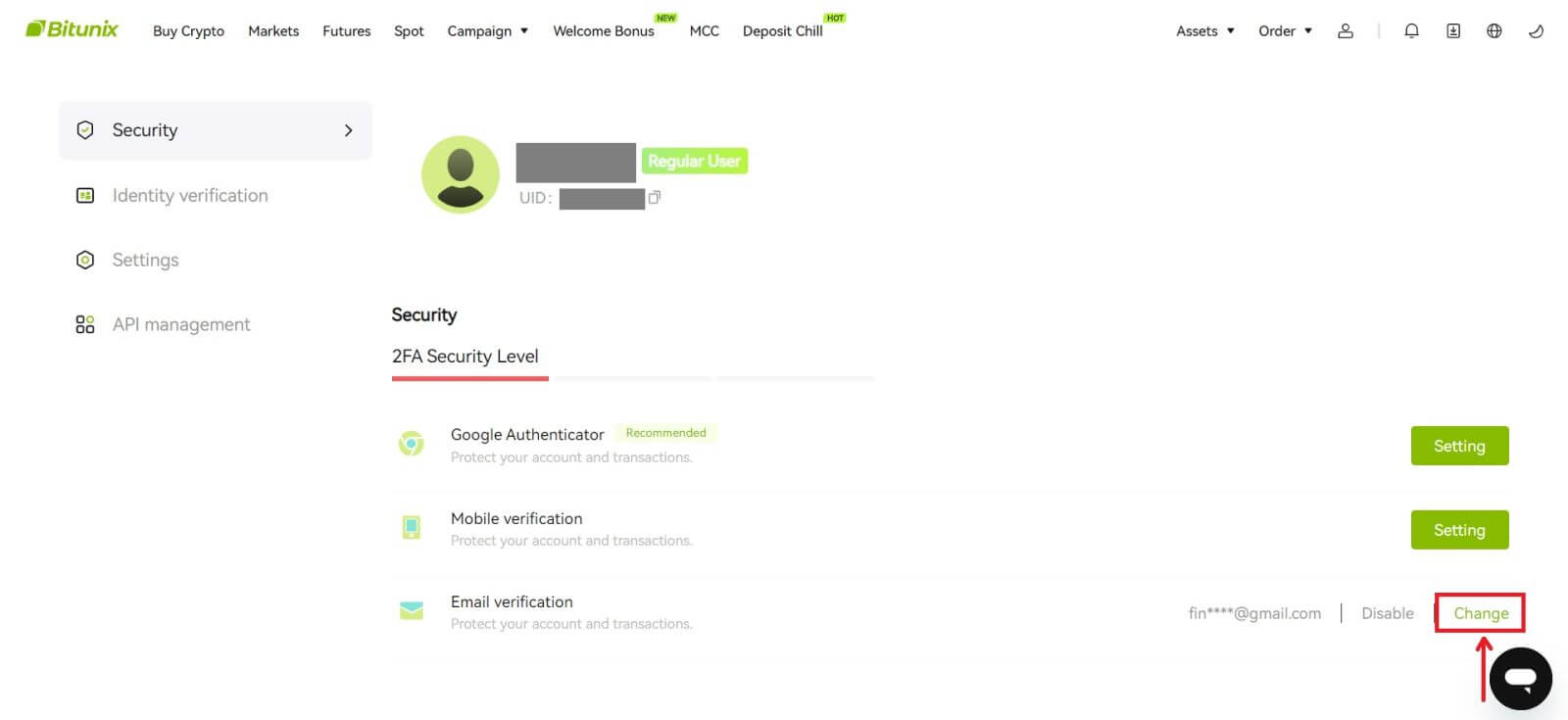 3. नयाँ इमेल ठेगाना प्रविष्ट गर्नुहोस्। सुरक्षा प्रमाणीकरण अन्तर्गत [कोड प्राप्त गर्नुहोस्] क्लिक गर्नुहोस्। पुरानो इमेल ठेगानामा पठाइएको अन्य 6-अङ्कको कोड प्रविष्ट गर्नुहोस्। यदि प्रयोगकर्ताहरूले Google Authenticator सेटअप गरेका छन् भने, प्रयोगकर्ताहरूलाई 6-अंकको Google प्रमाणक कोड प्रविष्ट गर्न आवश्यक छ।
3. नयाँ इमेल ठेगाना प्रविष्ट गर्नुहोस्। सुरक्षा प्रमाणीकरण अन्तर्गत [कोड प्राप्त गर्नुहोस्] क्लिक गर्नुहोस्। पुरानो इमेल ठेगानामा पठाइएको अन्य 6-अङ्कको कोड प्रविष्ट गर्नुहोस्। यदि प्रयोगकर्ताहरूले Google Authenticator सेटअप गरेका छन् भने, प्रयोगकर्ताहरूलाई 6-अंकको Google प्रमाणक कोड प्रविष्ट गर्न आवश्यक छ।
पूरा गर्न [सबमिट] क्लिक गर्नुहोस्।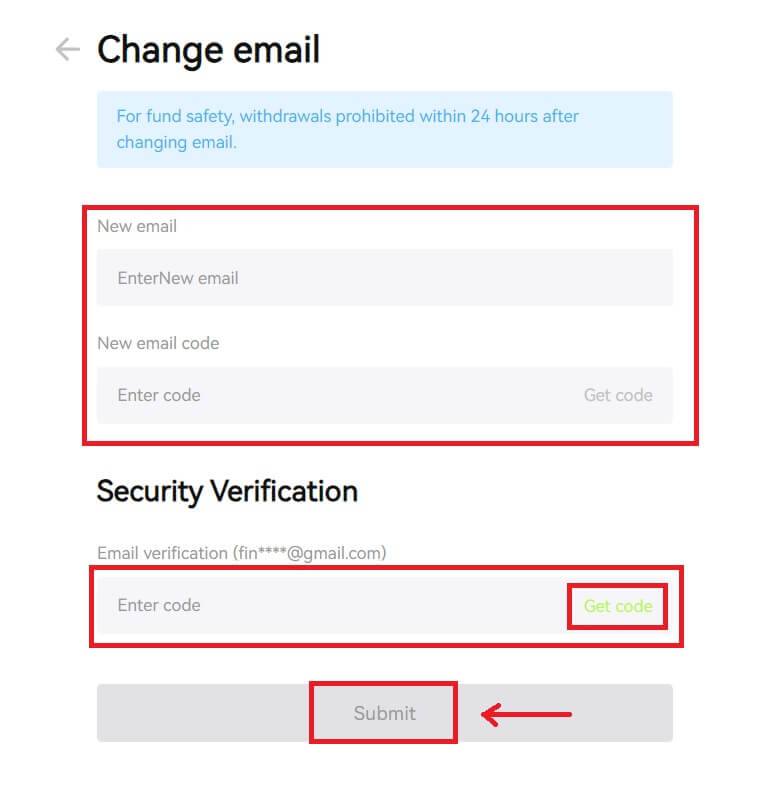
बिटुनिक्समा क्रिप्टो कसरी व्यापार गर्ने
बिटुनिक्स (वेब) मा स्पट कसरी व्यापार गर्ने
स्पट ट्रेडिंग के हो?
स्पट ट्रेडिंग दुई फरक क्रिप्टोकरेन्सीहरू बीचको हो, अन्य मुद्राहरू खरिद गर्न मुद्राहरू मध्ये एक प्रयोग गरेर। ट्रेडिंग नियमहरू मूल्य प्राथमिकता र समय प्राथमिकताको क्रममा लेनदेनहरू मिलाउन र दुई क्रिप्टोकरेन्सीहरू बीचको विनिमयलाई प्रत्यक्ष रूपमा महसुस गर्ने हो। उदाहरणका लागि, BTC/USDT ले USDT र BTC बीचको विनिमयलाई जनाउँछ।
1. Bitunix मा आफ्नो खातामा लग इन गर्नुहोस्, [स्पट] मा क्लिक गर्नुहोस्। 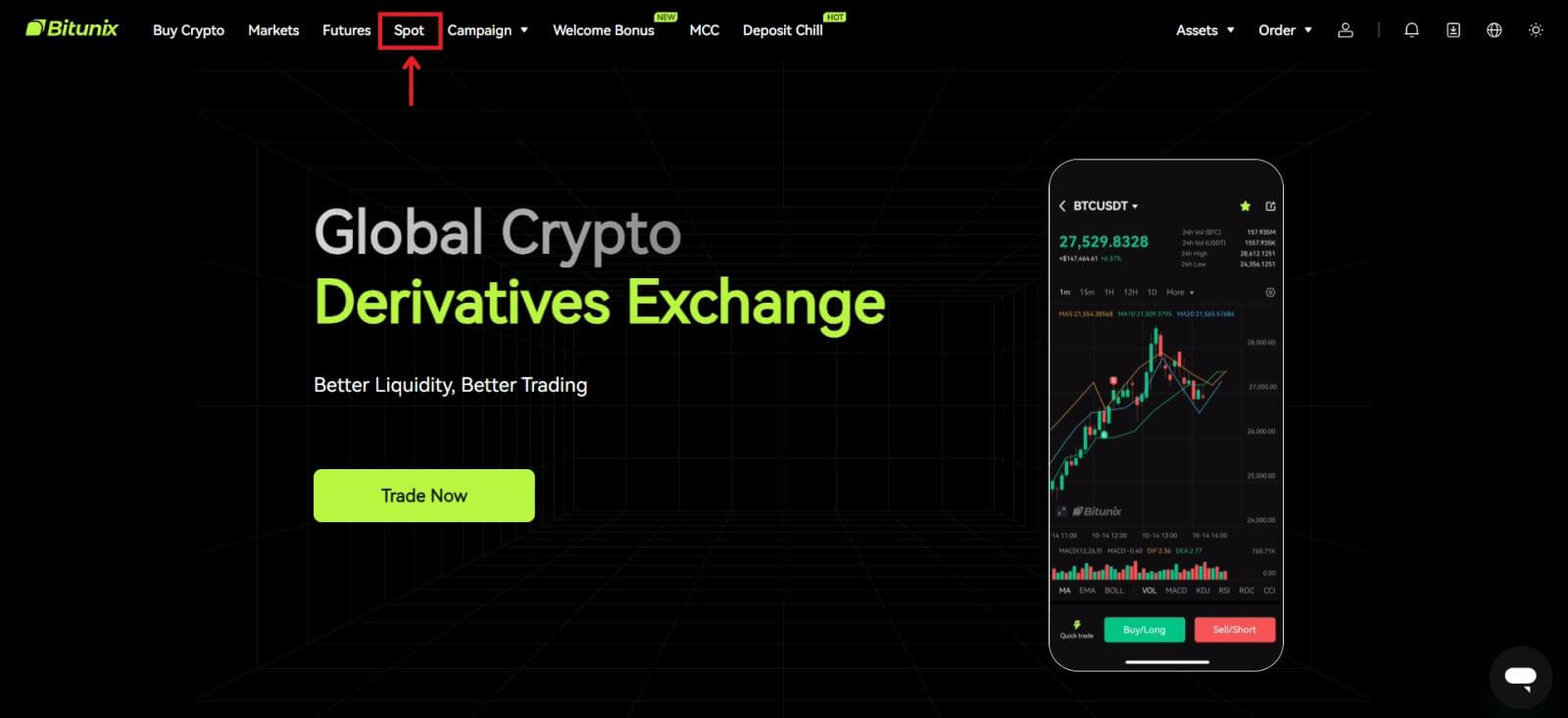 स्पट ट्रेडिंग इन्टरफेस:
स्पट ट्रेडिंग इन्टरफेस:
1. व्यापार जोडी: हालको व्यापार जोडी नाम देखाउँछ, जस्तै BTC/USDT BTC र USDT बीचको व्यापार जोडी हो।
2. लेनदेन डेटा: जोडीको हालको मूल्य, 24 घण्टा मूल्य परिवर्तन, उच्चतम मूल्य, न्यूनतम मूल्य, लेनदेन मात्रा र लेनदेन रकम।
3. खोज क्षेत्र: प्रयोगकर्ताहरूले खोज पट्टी प्रयोग गर्न सक्छन् वा सीधै तलको सूचीमा क्लिक गरेर क्रिप्टोहरू व्यापार गर्न स्वीच गर्न सक्छन्
4. K-लाइन चार्ट: व्यापार जोडीको हालको मूल्य प्रवृत्ति, बिटुनिक्ससँग अन्तर्निहित TradingView दृश्य र रेखाचित्र छ। उपकरणहरू, जसले प्रयोगकर्ताहरूलाई प्राविधिक विश्लेषणका लागि विभिन्न सूचकहरू चयन गर्न अनुमति दिन्छ
5. अर्डरबुक र मार्केट ट्रेडहरू: वास्तविक-समयको अर्डर बुक अर्डर बुक र हालको व्यापारिक जोडीको व्यापार अवस्था।
6. खरिद र बिक्री प्यानल: प्रयोगकर्ताहरूले किन्न वा बेच्नको लागि मूल्य र रकम प्रविष्ट गर्न सक्छन्, र सीमा वा बजार मूल्य व्यापार बीच स्विच गर्न पनि छनोट गर्न सक्छन्।
7. अर्डर जानकारी: प्रयोगकर्ताहरूले अघिल्लो अर्डरहरूको लागि हालको खुला अर्डर र अर्डर इतिहास हेर्न सक्छन्। 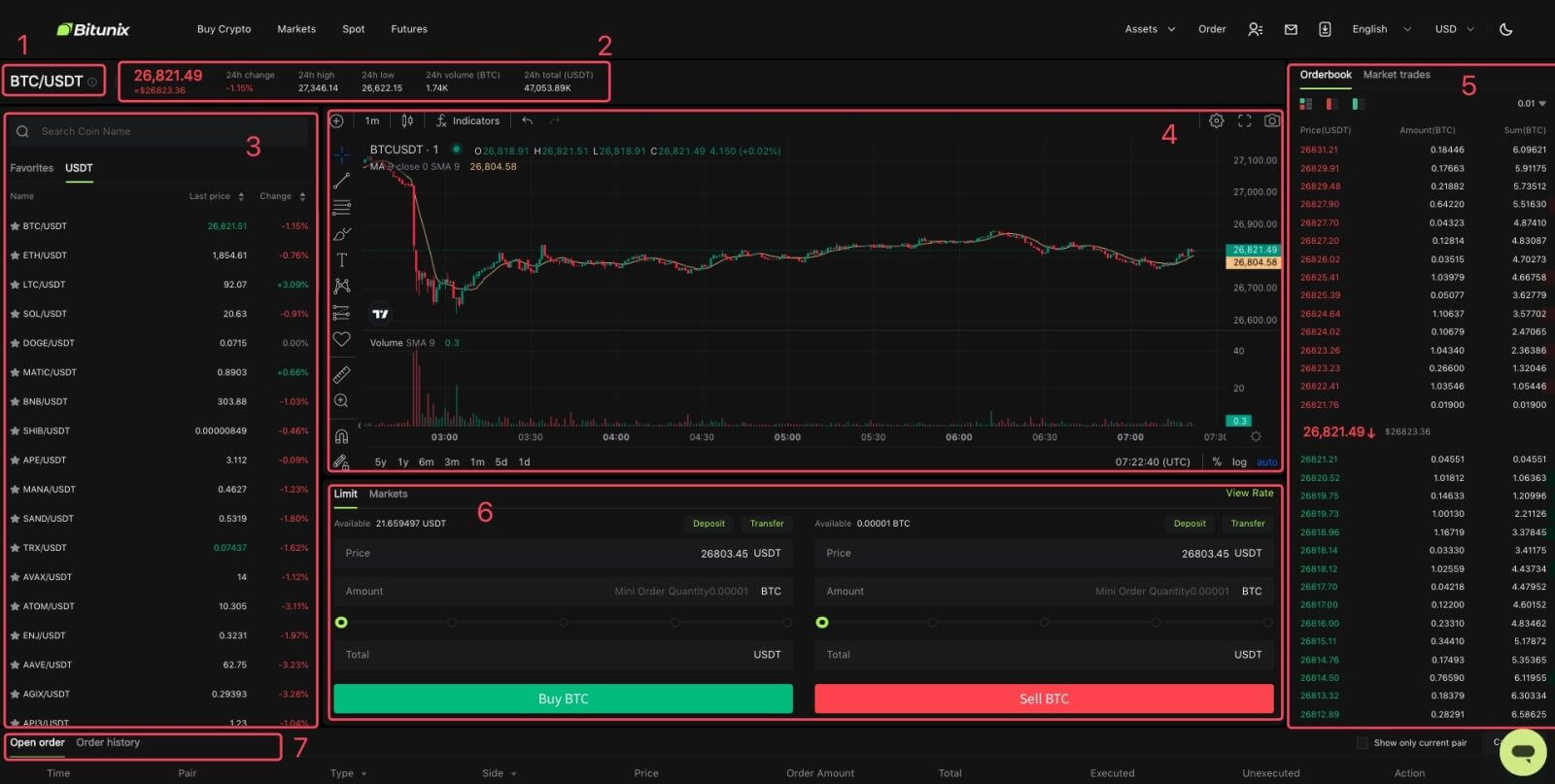
2. बायाँ छेउमा, BTC खोज्नुहोस्, वा सूचीमा BTC/USDT मा क्लिक गर्नुहोस्। 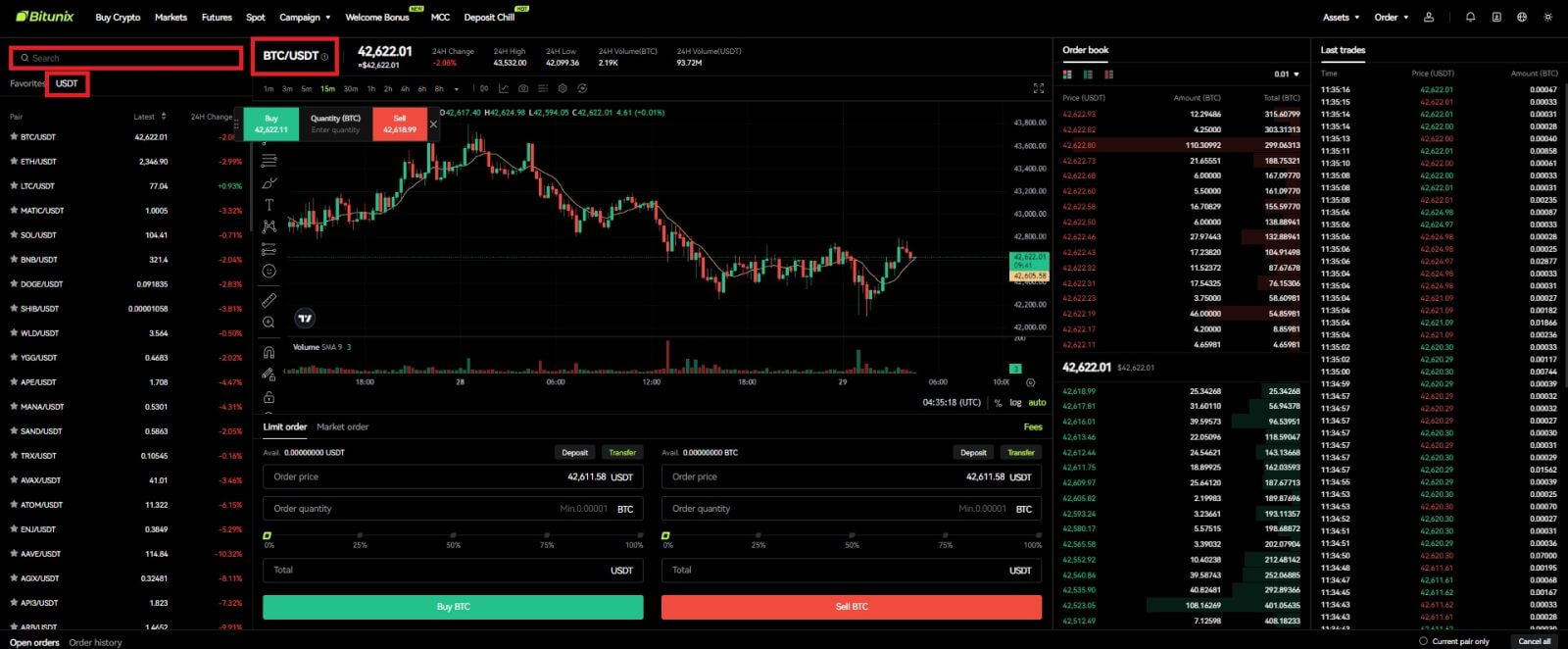
3. पृष्ठको तल्लो भागमा, "सीमा" वा "बजार" क्रम चयन गर्नुहोस्।
यदि प्रयोगकर्ताहरूले सीमा अर्डर रोज्छन् भने, उनीहरूले अर्डर राख्नु अघि मूल्य र रकम दुवै प्रविष्ट गर्न आवश्यक छ।
यदि प्रयोगकर्ताहरूले बजार अर्डर रोज्छन् भने, तिनीहरूले USDT मा कुल मूल्य मात्र प्रविष्ट गर्न आवश्यक छ किनकि अर्डर पछिल्लो बजार मूल्य अन्तर्गत राखिनेछ। यदि प्रयोगकर्ताहरूले बजार अर्डरसँग बेच्न छनौट गरेमा, बेच्नको लागि मात्र BTC को मात्रा आवश्यक छ।
BTC किन्नको लागि, सीमा अर्डरको लागि मूल्य र रकम प्रविष्ट गर्नुहोस्, वा केवल बजार अर्डरको लागि रकम प्रविष्ट गर्नुहोस्, [BTC किन्नुहोस्] मा क्लिक गर्नुहोस्। यदि तपाइँ USDT मा तपाइँको BTC बेच्दै हुनुहुन्छ भने, तपाइँ दायाँ तिरको एक प्रयोग गर्नु पर्छ र [BTC बेच्नुहोस्] मा क्लिक गर्नुहोस्। 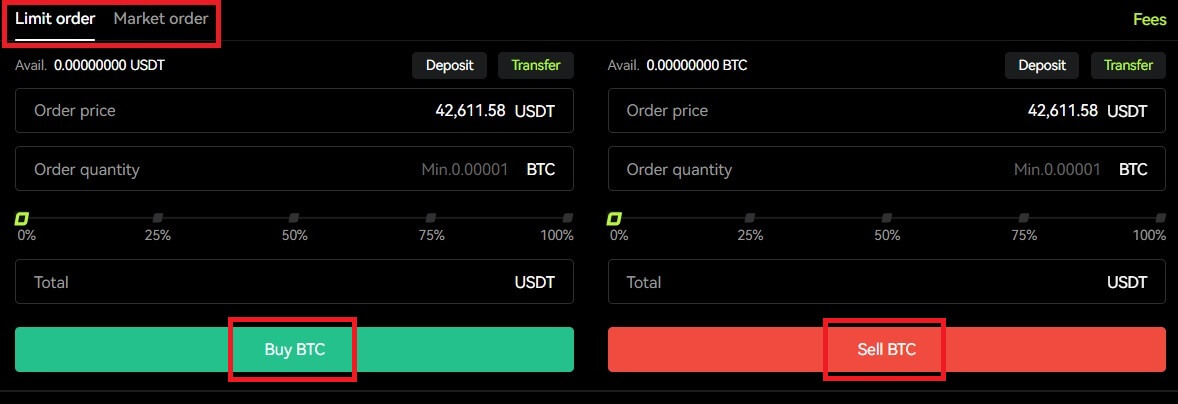 4. यदि सीमा अर्डर तुरुन्तै भरिएको छैन भने, तपाईंले यसलाई "ओपन अर्डर" अन्तर्गत फेला पार्न सक्नुहुन्छ र [रद्द गर्नुहोस्] मा क्लिक गरेर यसलाई रद्द गर्न सक्नुहुन्छ।
4. यदि सीमा अर्डर तुरुन्तै भरिएको छैन भने, तपाईंले यसलाई "ओपन अर्डर" अन्तर्गत फेला पार्न सक्नुहुन्छ र [रद्द गर्नुहोस्] मा क्लिक गरेर यसलाई रद्द गर्न सक्नुहुन्छ।  5. "अर्डर इतिहास" अन्तर्गत, प्रयोगकर्ताहरूले "विवरणहरू" अन्तर्गत, उनीहरूको मूल्य, रकम र स्थिति सहित आफ्ना सबै अघिल्लो अर्डरहरू हेर्न सक्षम छन्, प्रयोगकर्ताहरूले शुल्क र भरिएको मूल्य पनि हेर्न सक्षम छन्।
5. "अर्डर इतिहास" अन्तर्गत, प्रयोगकर्ताहरूले "विवरणहरू" अन्तर्गत, उनीहरूको मूल्य, रकम र स्थिति सहित आफ्ना सबै अघिल्लो अर्डरहरू हेर्न सक्षम छन्, प्रयोगकर्ताहरूले शुल्क र भरिएको मूल्य पनि हेर्न सक्षम छन्। 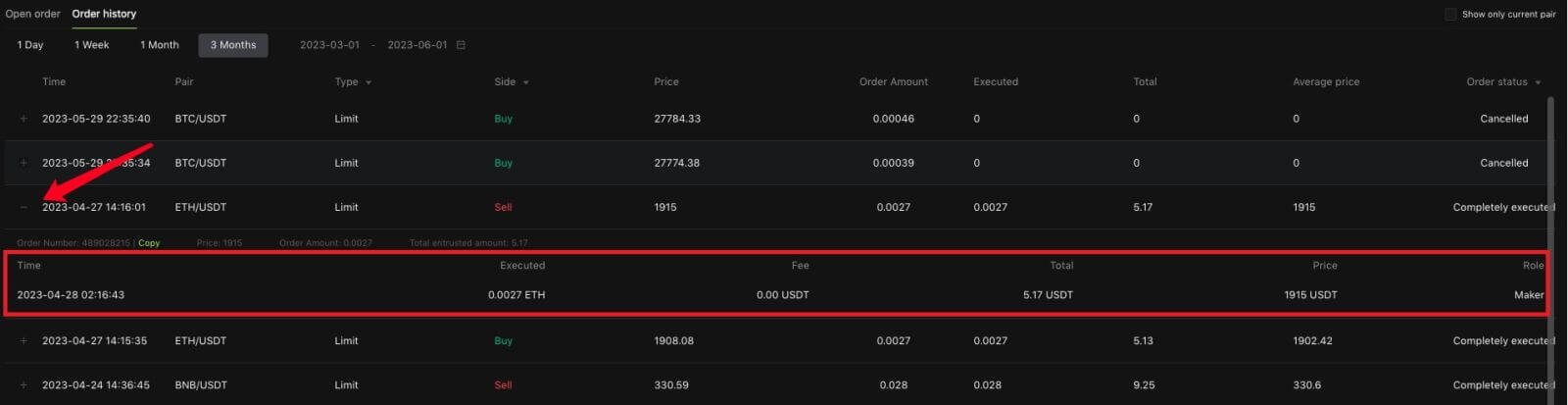
बिटुनिक्स (एप) मा स्पट कसरी व्यापार गर्ने
1. मोबाइल अनुप्रयोगमा आफ्नो Bitunix खातामा लगइन गर्नुहोस्, तल [ट्रेड] चयन गर्नुहोस्। 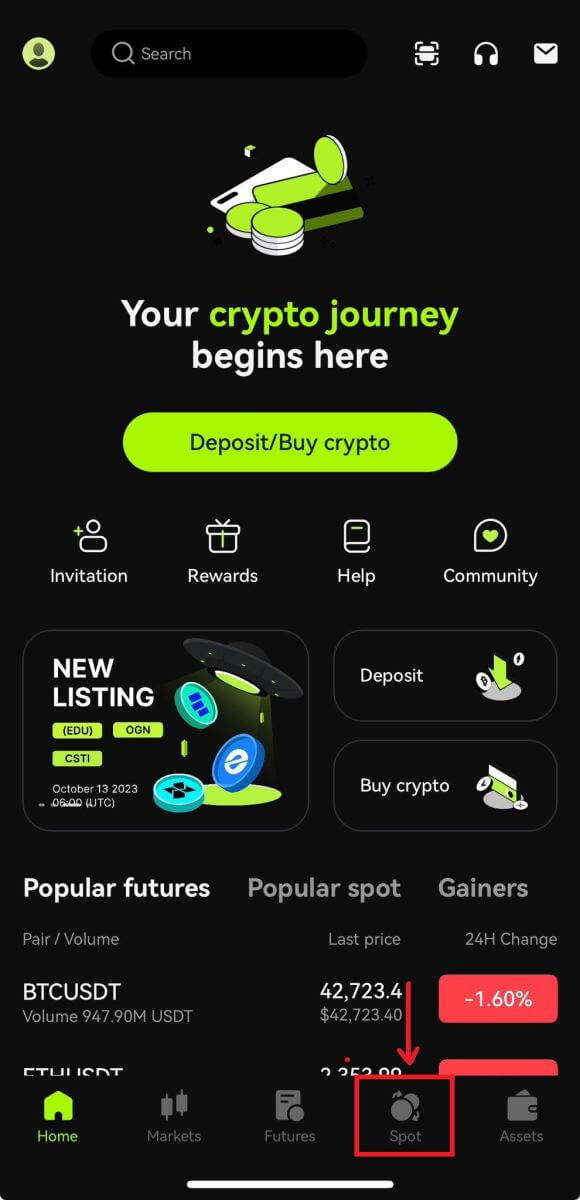 2. व्यापार जोडीहरू परिवर्तन गर्न शीर्ष बायाँमा [BTC/USDT] क्लिक गर्नुहोस्।
2. व्यापार जोडीहरू परिवर्तन गर्न शीर्ष बायाँमा [BTC/USDT] क्लिक गर्नुहोस्।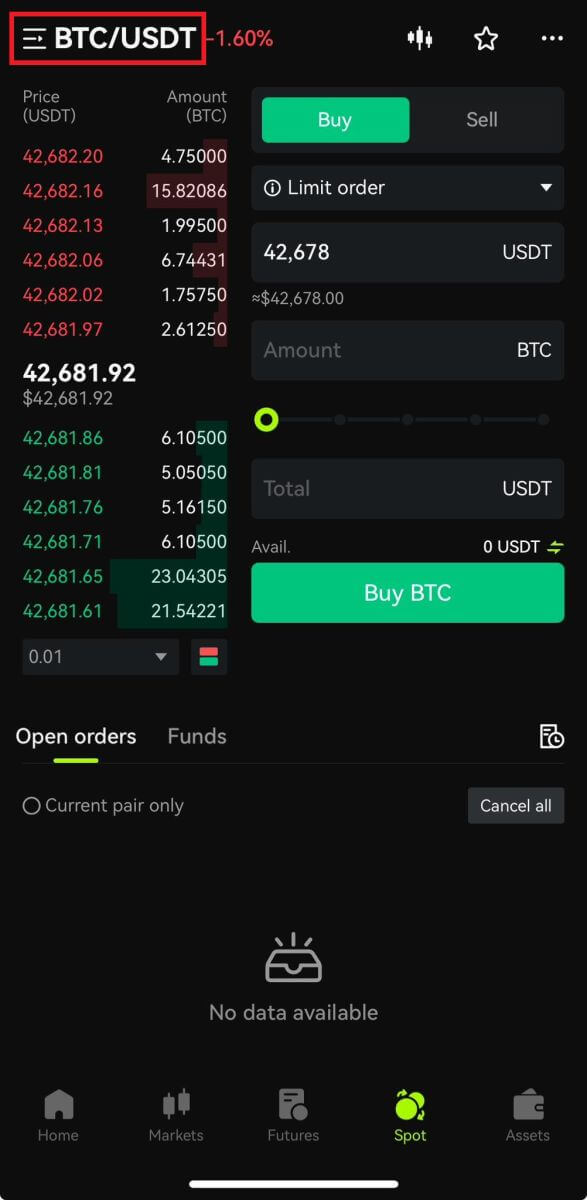 3. पृष्ठको दायाँ छेउमा आफ्नो अर्डर प्रकार चयन गर्नुहोस्।
3. पृष्ठको दायाँ छेउमा आफ्नो अर्डर प्रकार चयन गर्नुहोस्।
यदि तपाइँ सीमा अर्डर छनौट गर्नुहुन्छ भने, तपाइँले बारीमा खरीद मूल्य र मात्रा प्रविष्ट गर्न आवश्यक छ, र पुष्टि गर्न खरीद क्लिक गर्नुहोस्।
यदि तपाइँ किन्नको लागि बजार अर्डर रोज्नुहुन्छ भने, तपाइँले मात्र कुल मूल्य प्रविष्ट गर्न आवश्यक छ र BTC किन्नुहोस् क्लिक गर्नुहोस्। यदि तपाइँ बजार अर्डर संग बेच्न चाहानुहुन्छ भने, तपाइँले बिक्री गरिरहनु भएको रकम प्रविष्ट गर्न आवश्यक छ। 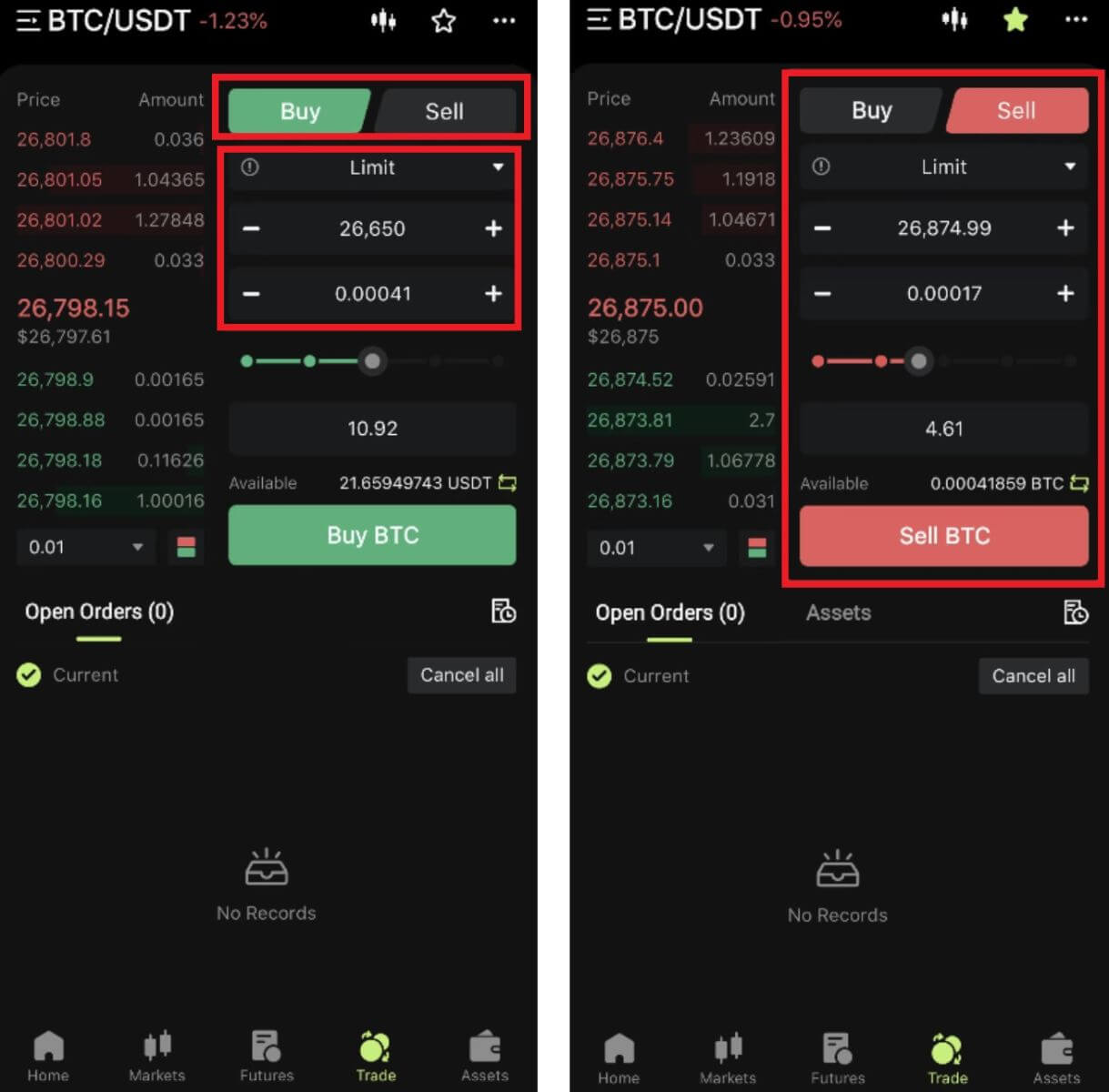 4. अर्डर दिएपछि, यो पृष्ठको फेदमा ओपन अर्डरहरूमा देखा पर्नेछ। भरिएका अर्डरहरूको लागि, प्रयोगकर्ताहरूले पेन्डिङ अर्डर रद्द गर्न [रद्द गर्नुहोस्] क्लिक गर्न सक्छन्।
4. अर्डर दिएपछि, यो पृष्ठको फेदमा ओपन अर्डरहरूमा देखा पर्नेछ। भरिएका अर्डरहरूको लागि, प्रयोगकर्ताहरूले पेन्डिङ अर्डर रद्द गर्न [रद्द गर्नुहोस्] क्लिक गर्न सक्छन्। 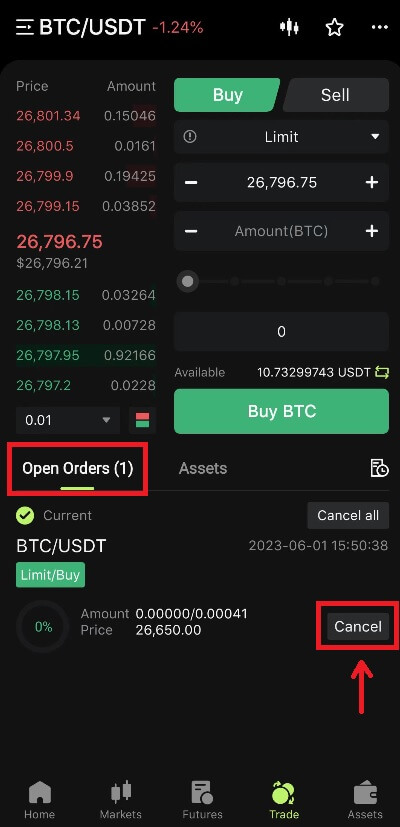
5. अर्डर इतिहास इन्टरफेस प्रविष्ट गर्नुहोस्, पूर्वनिर्धारित प्रदर्शन वर्तमान अपूर्ण आदेशहरू। विगतका अर्डर रेकर्डहरू हेर्नको लागि अर्डर इतिहासमा क्लिक गर्नुहोस्।
 सीमा आदेश र बजार आदेश के हो
सीमा आदेश र बजार आदेश के हो
सीमित अर्डर
प्रयोगकर्ताहरूले आफैले खरिद वा बिक्री मूल्य सेट गर्छन्। बजार मूल्य तोकिएको मूल्यमा पुगेपछि मात्र आदेश कार्यान्वयन हुनेछ। यदि बजार मूल्य निर्धारित मूल्यमा पुग्दैन भने, सीमा आदेशले अर्डर बुकमा कारोबारको लागि पर्खिरहनेछ।
मार्केट अर्डर
मार्केट अर्डर भनेको लेनदेनको लागि कुनै खरिद मूल्य सेट गरिएको छैन, प्रणालीले अर्डर राखेको समयमा नवीनतम बजार मूल्यमा आधारित लेनदेन पूरा गर्नेछ, र प्रयोगकर्ताले USD मा राख्न चाहेको कुल रकम मात्र प्रविष्ट गर्न आवश्यक छ। । बजार मूल्यमा बिक्री गर्दा, प्रयोगकर्ताले बेच्नको लागि क्रिप्टो रकम प्रविष्ट गर्न आवश्यक छ।
बारम्बार सोधिने प्रश्नहरू (FAQ)
क्यान्डलस्टिक चार्ट के हो?
क्यान्डलस्टिक चार्ट प्राविधिक विश्लेषणमा प्रयोग हुने मूल्य चार्टको एक प्रकार हो जसले एक निश्चित अवधिको लागि सुरक्षाको उच्च, कम, खुला र बन्द हुने मूल्यहरू देखाउँछ। यो स्टक, फ्युचर्स, बहुमूल्य धातुहरू, क्रिप्टोकरेन्सीहरू, इत्यादिको प्राविधिक विश्लेषणमा व्यापक रूपमा लागू हुन्छ।उच्च, कम, खुला, र बन्द मूल्यहरू समग्र मूल्य प्रवृत्ति देखाउने क्यान्डलस्टिक चार्टका चार प्रमुख डेटा हुन्। विभिन्न समय अन्तरालहरूमा आधारित, त्यहाँ एक-मिनेट, एक-घण्टा, एक-दिन, एक-हप्ता, एक-महिना, एक-वर्ष मैनबत्ती चार्टहरू र यस्तै छन्।
जब बन्द मूल्य खुल्ला मूल्य भन्दा बढी हुन्छ, मैनबत्ती रातो/सेतो हुनेछ (बृद्धिको लागि रातो र पतनको लागि हरियो मान्नुहोस्, जुन विभिन्न चलनहरूमा आधारित हुन सक्छ), मूल्य बुलिश छ भनेर सुझाव दिन्छ; जबकि क्यान्डलस्टिक हरियो/कालोमा हुनेछ जब मूल्य तुलना अर्को तरिका हो, एक मंदी मूल्य संकेत गर्दछ।
लेनदेन इतिहास कसरी हेर्ने
1. Bitunix वेबसाइटमा आफ्नो खातामा लग इन गर्नुहोस्, [Asset] अन्तर्गत [लेनदेन इतिहास] मा क्लिक गर्नुहोस्।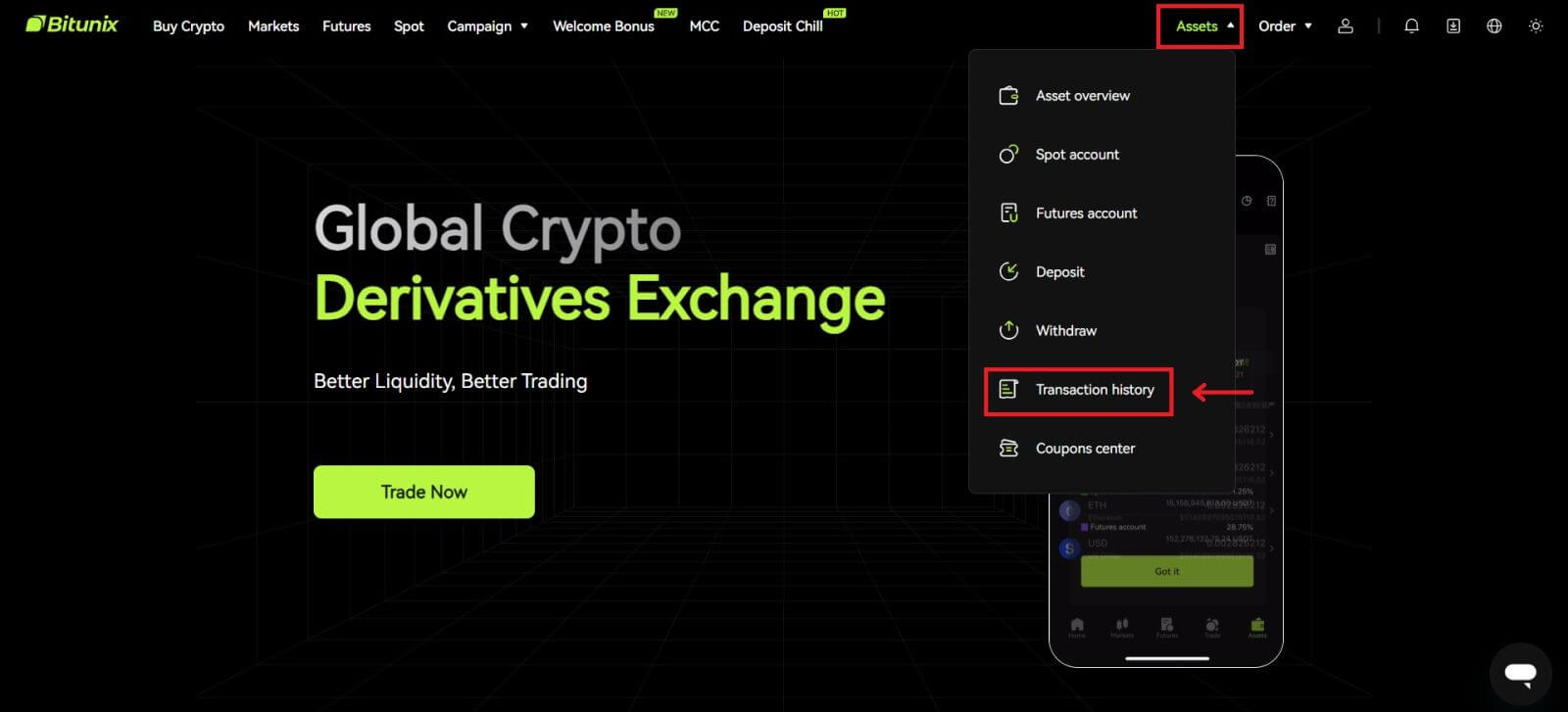 2. स्पट खाताको लागि लेनदेन इतिहास हेर्न [स्पट] क्लिक गर्नुहोस्।
2. स्पट खाताको लागि लेनदेन इतिहास हेर्न [स्पट] क्लिक गर्नुहोस्। 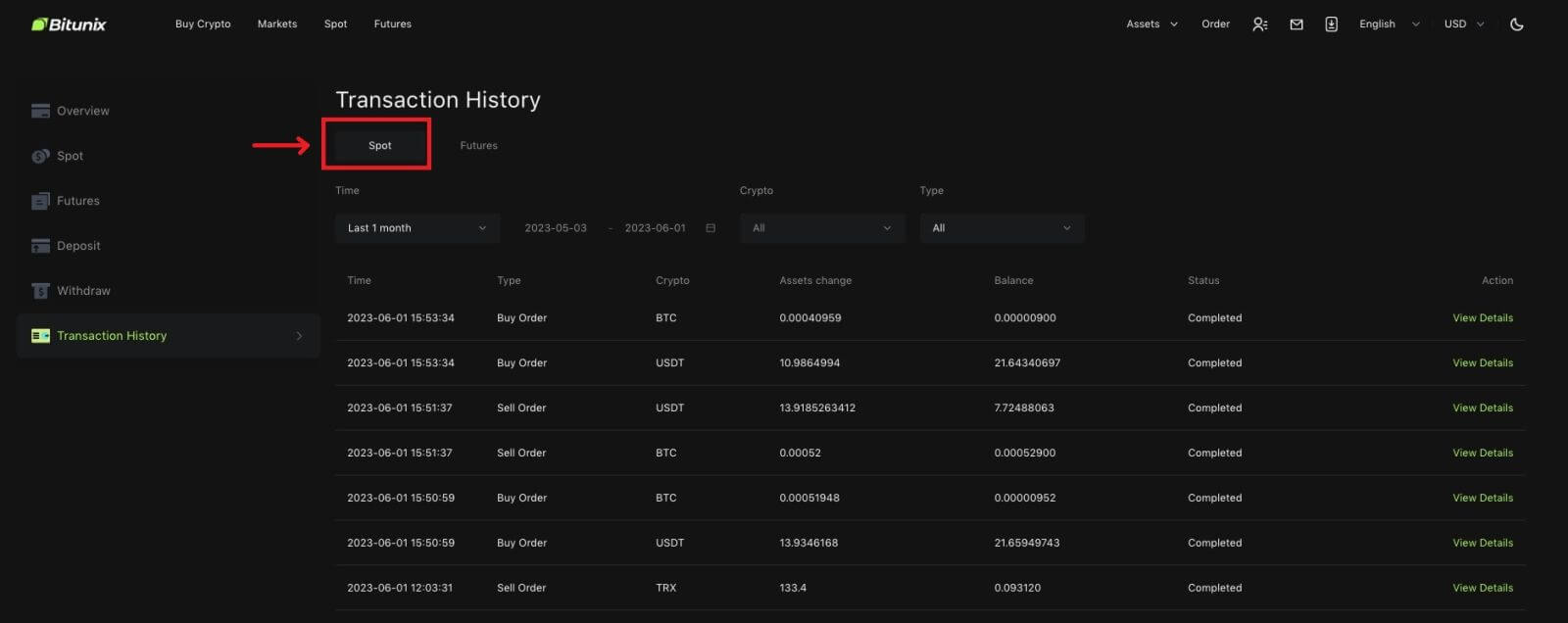 3. प्रयोगकर्ताहरूले फिल्टर गर्न समय, क्रिप्टो र लेनदेन प्रकार चयन गर्न सक्छन्।
3. प्रयोगकर्ताहरूले फिल्टर गर्न समय, क्रिप्टो र लेनदेन प्रकार चयन गर्न सक्छन्। 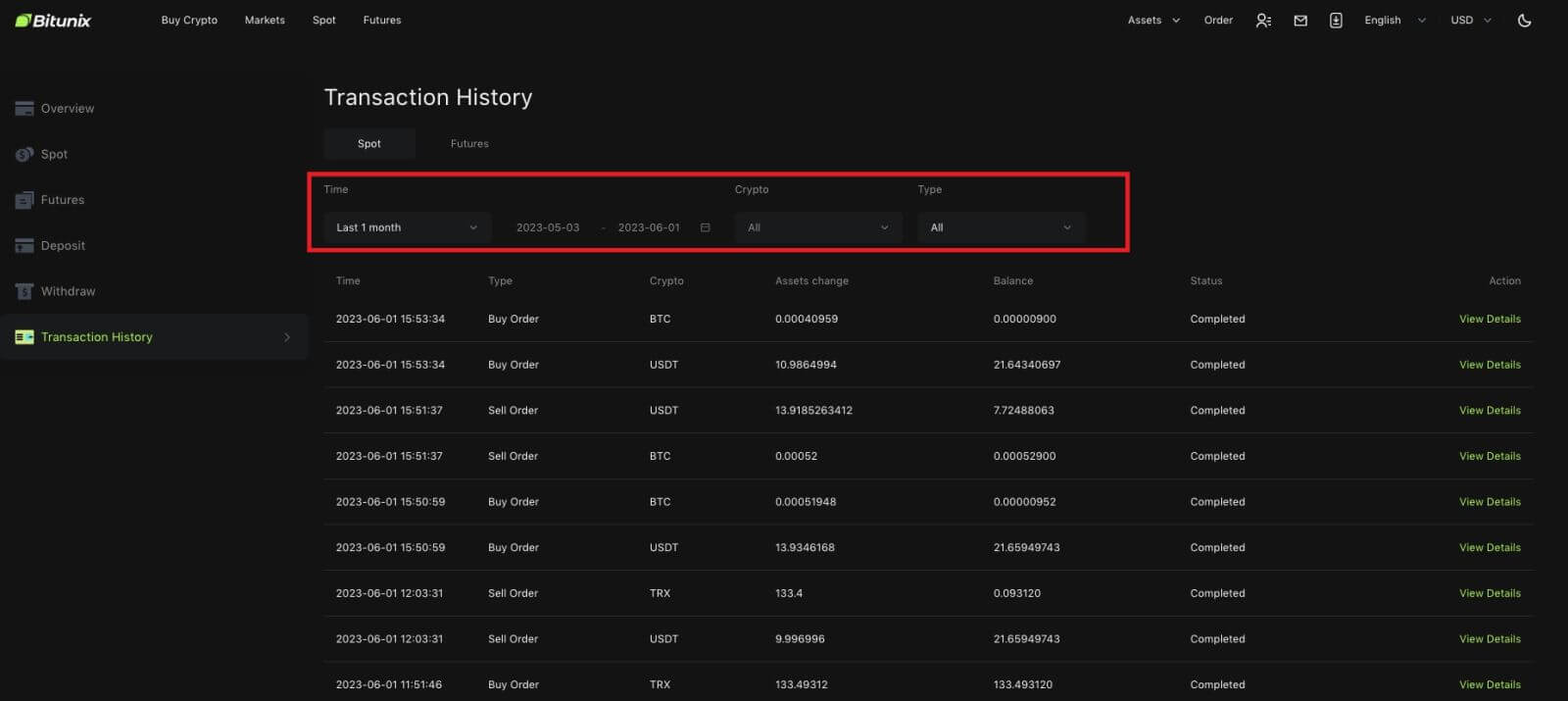
4. एक विशिष्ट लेनदेनको विवरणहरू जाँच गर्न [विवरणहरू हेर्नुहोस्] क्लिक गर्नुहोस्।